Page 1
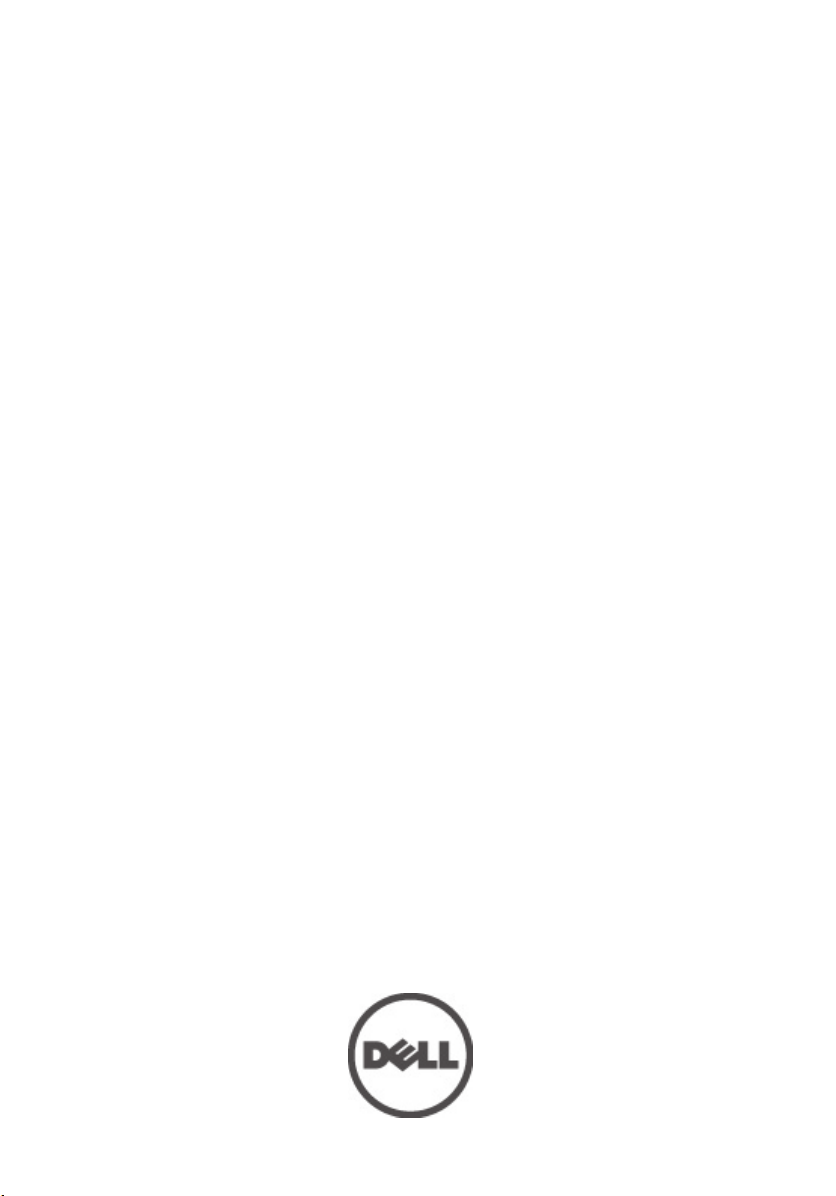
Dell Vostro 360
Príručka majiteľa
Regulačný model: W03C
Regulačný typ: W03C001
Page 2
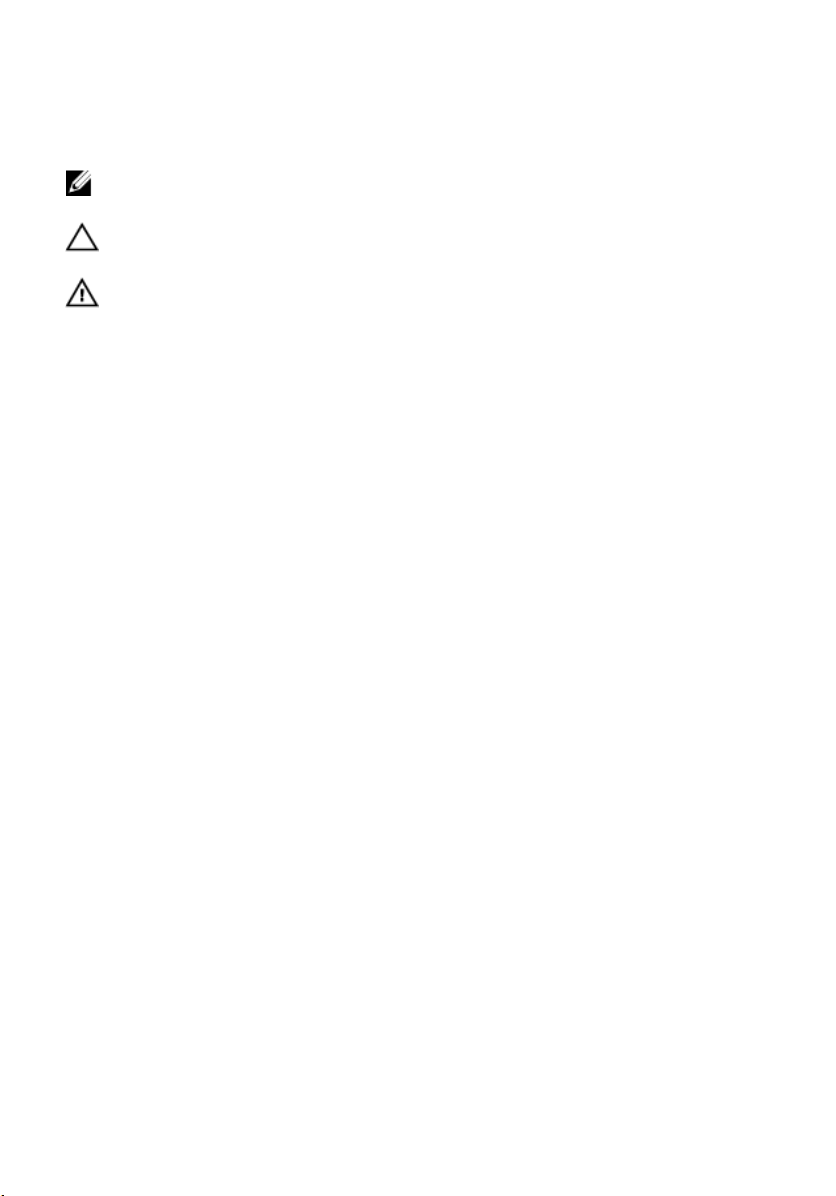
Poznámky, varovania a výstrahy
POZNÁMKA: POZNÁMKA uvádza dôležité informácie, ktoré umožňujú lepšie využitie
počítača.
VAROVANIE: VAROVANIE uvádza možné poškodenie hardvéru alebo stratu údajov, ak sa
nebudete riadiť pokynmi.
VÝSTRAHA: VÝSTRAHA označuje možné poškodenie majetku, osobné zranenie alebo smrť.
Informácie v tejto publikácii sa môžu zmeniť bez upozornenia.
© 2011 Dell Inc. Všetky práva vyhradené.
Reprodukcia týchto materiálov akýmkoľvek spôsobom bez písomného súhlasu spoločnosti Dell Inc. je prísne
zakázaná.
Ochranné známky v tomto texte:
Latitude
Inc.
Intel
™
,
Latitude ON
®
,
Pentium
®
,
Xeon
™
,
OptiPlex
známkami a ochrannými známkami spoločnosti Intel Corporation v USA a iných krajinách.
registrovaná ochranná známka a
ATI Radeon
Windows
známky alebo registrované ochranné známky spoločnosti Microsoft Corporation v USA a/alebo iných
krajinách. Blu-ray Disc
™
®
,
MS-DOS
a
ATI FirePro
®
,
Windows Vista
™
je ochranná známka, ktorú vlastní Blu-ray Disc Association (BDA) a je licencovaná
pre používanie na diskoch a prehrávačoch. Slovná značka Bluetooth
ktorú vlastní spoločnosť Bluetooth
®
Wi-Fi
je registrovaná ochranná známka spolo
™
, logo DELL,
Dell
™
,
®
™
Vostro
™
,
,
Core
Atom
AMD Opteron
sú ochranné známky spoločnosti Advanced Micro Devices, Inc.
®
, tlačidlo Štart Windows Vista a
®
SIG, Inc., a spolo
™
a
Wi-Fi Catcher
™
,
Centrino
™
Dell Precision
®
,
AMD Phenom
čnosť Dell Inc. túto značku používa v rámci licencie.
čnosti Wireless Ethernet Compatibility Alliance, Inc.
Iné ochranné známky a obchodné názvy sa môžu v tejto publikácii používať ako odkazy na subjekty, ktoré si
nárokujú tieto známky a názvy, alebo na ich produkty. Dell Inc. sa zrieka akýchkoľvek vlastníckych záujmov
na iné ochranné známky a obchodné názvy ako svoje vlastné.
™
,
Precision ON
™
sú ochrannými známkami spoločnosti Dell
a
®
sú registrovanými ochrannými
Celeron
™
,
AMD Sempron
®
je registrovaná ochranná známka,
™
,
ExpressCharge
™
Office Outlook
,
AMD Athlon
®
sú buď ochranné
AMD
™
,
®
je
™
,
Microsoft
®
,
2011 – 10
Rev. A00
Page 3
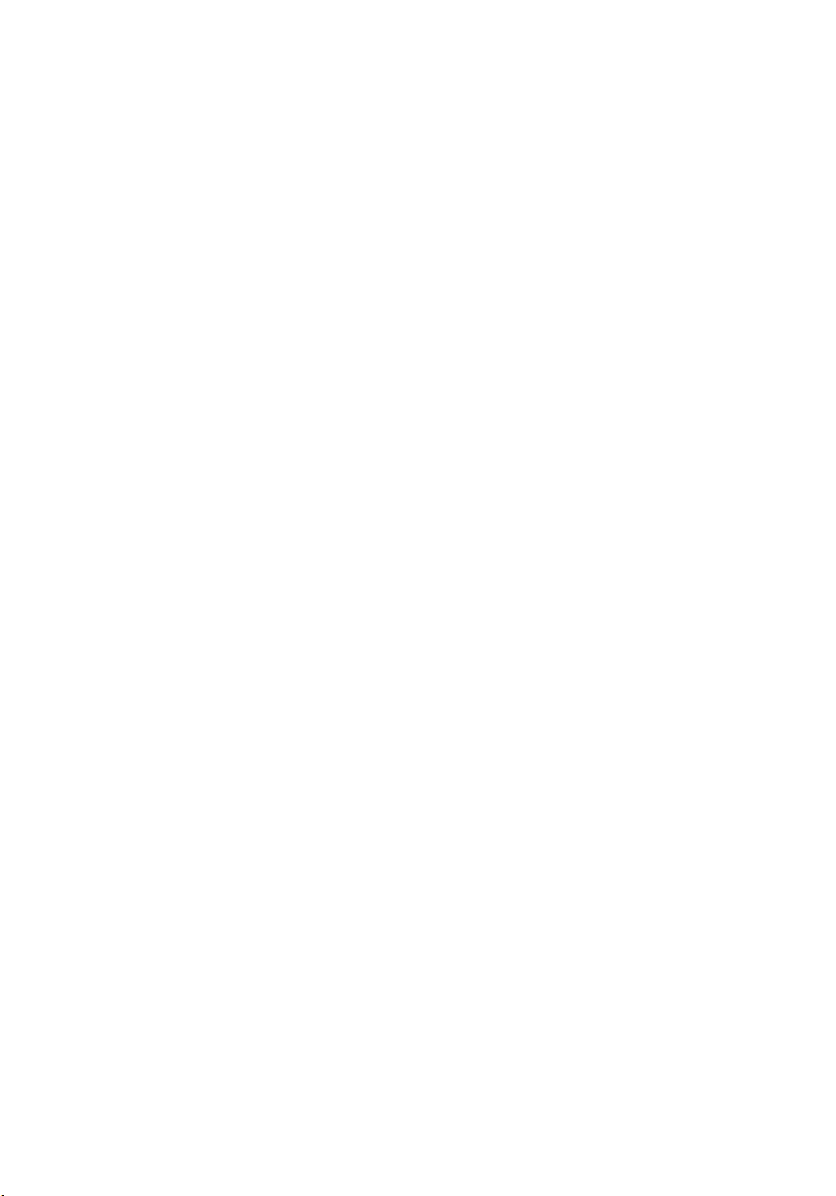
Obsah
Poznámky, varovania a výstrahy................................................................2
Kapitola 1: Práca na počítači.......................................................................7
Pred začatím prác vo vnútri počítača................................................................................7
Odporúčané nástroje.........................................................................................................8
Vypnutie počítača..............................................................................................................9
Po dokončení práce v počítači..........................................................................................9
Kapitola 2: Demontáž zadného krytu........................................................11
Inštalácia zadného krytu.................................................................................................12
Kapitola 3: Demontáž zadného podstavca..............................................13
Inštalácia zadného podstavca........................................................................................14
Kapitola 4: Demontáž predných pätiek....................................................15
Inštalácia predných pätiek..............................................................................................16
Kapitola 5: Demontáž krytu zadného podstavca....................................17
Inštalácia krytu zadného podstavca...............................................................................18
Kapitola 6: Demontáž krytu zadných vstupov/výstupov........................19
Inštalácia krytu zadných vstupov/výstupov (I/O)............................................................20
Kapitola 7: Demontáž optickej jednotky...................................................21
Inštalácia optickej jednotky............................................................................................23
Kapitola 8: Demontáž pamäťového modulu............................................25
Inštalácia pamäťového modulu......................................................................................27
Page 4
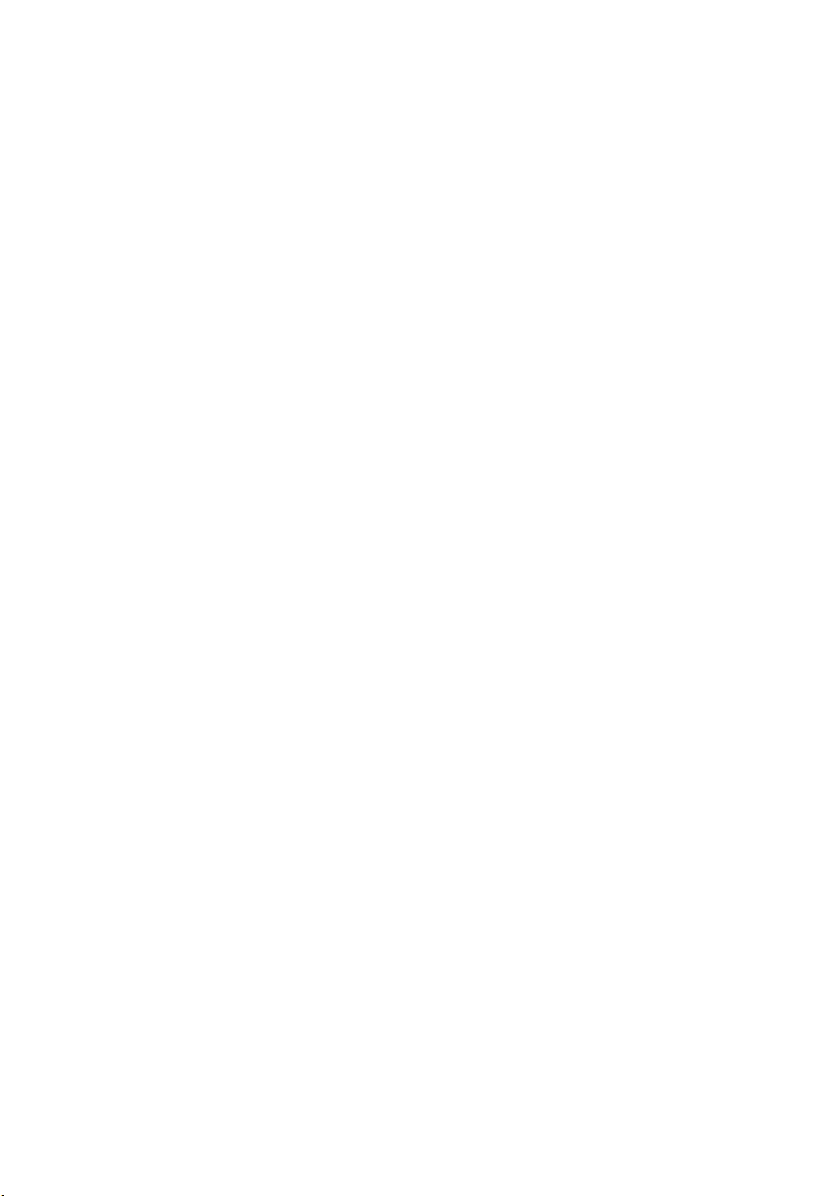
Kapitola 9: Demontáž zostavy pevného disku.........................................29
Inštalácia pevného disku................................................................................................31
Kapitola 10: Demontáž vstupno-výstupného panela.............................33
Inštalácia vstupno-výstupného panela...........................................................................33
Kapitola 11: Demontáž štítu systémovej dosky.......................................35
Inštalácia štítu systémovej dosky...................................................................................36
Kapitola 12: Demontáž karty WLAN.........................................................37
Inštalácia karty WLAN....................................................................................................38
Kapitola 13: Demontáž reproduktorov......................................................39
Inštalácia reproduktorov.................................................................................................40
Kapitola 14: Demontáž stredného rámu...................................................41
Inštalácia stredného rámu..............................................................................................42
Kapitola 15: Demontáž dosky dotykového ovládania............................43
Inštalácia dosky dotykového ovládania..........................................................................44
Kapitola 16: Demontáž zostavy spínača napájania................................45
Inštalácia zostavy spínača napájania.............................................................................46
Kapitola 17: Demontáž gombíkovej batérie.............................................47
Inštalácia gombíkovej batérie.........................................................................................48
Kapitola 18: Demontáž ventilátora chladiča............................................49
Inštalácia ventilátora chladiča........................................................................................50
Kapitola 19: Demontáž dosky meniča.......................................................51
Inštalácia dosky meniča..................................................................................................53
Kapitola 20: Demontáž ventilátora procesora........................................55
Inštalácia ventilátora procesora.....................................................................................56
Page 5
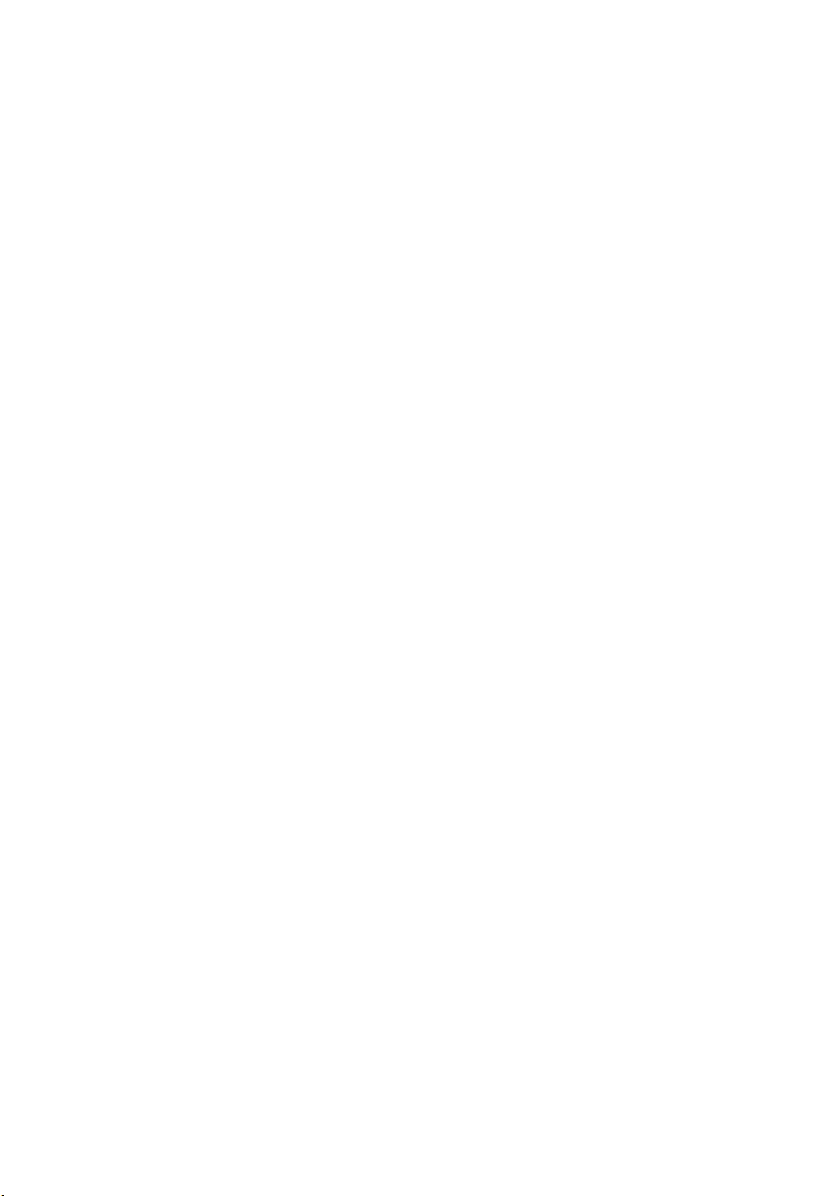
Kapitola 21: Demontáž chladiča................................................................57
Inštalácia chladiča procesora.........................................................................................58
Kapitola 22: Demontáž procesora.............................................................59
Inštalácia procesora.......................................................................................................60
Kapitola 23: Demontáž systémovej dosky...............................................61
Inštalácia systémovej dosky...........................................................................................62
Kapitola 24: Demontáž tempanu...............................................................65
Inštalácia tempanu..........................................................................................................67
Kapitola 25: Demontáž krytu reproduktorov............................................69
Inštalácia krytu reproduktorov........................................................................................70
Kapitola 26: Demontáž predného rámu....................................................71
Inštalácia predného rámu...............................................................................................72
Kapitola 27: Demontáž kábla nízkonapäťového diferenciačného
signálu (LVDS)..............................................................................................73
Inštalácia kábla nízkonapäťového diferenciačného signálu (LVDS)..............................74
Kapitola 28: Demontáž panela displeja....................................................77
Inštalácia panela displeja...............................................................................................78
Kapitola 29: Demontáž webovej kamery..................................................79
Inštalácia webovej kamery.............................................................................................80
Kapitola 30: Demontáž antény...................................................................81
Inštalácia antény.............................................................................................................83
Kapitola 31: Prehľad nastavenia systému..............................................85
Spustenie nastavenia systému.......................................................................................85
Obrazovky programu System Setup (Nastavenie systému)............................................85
Page 6
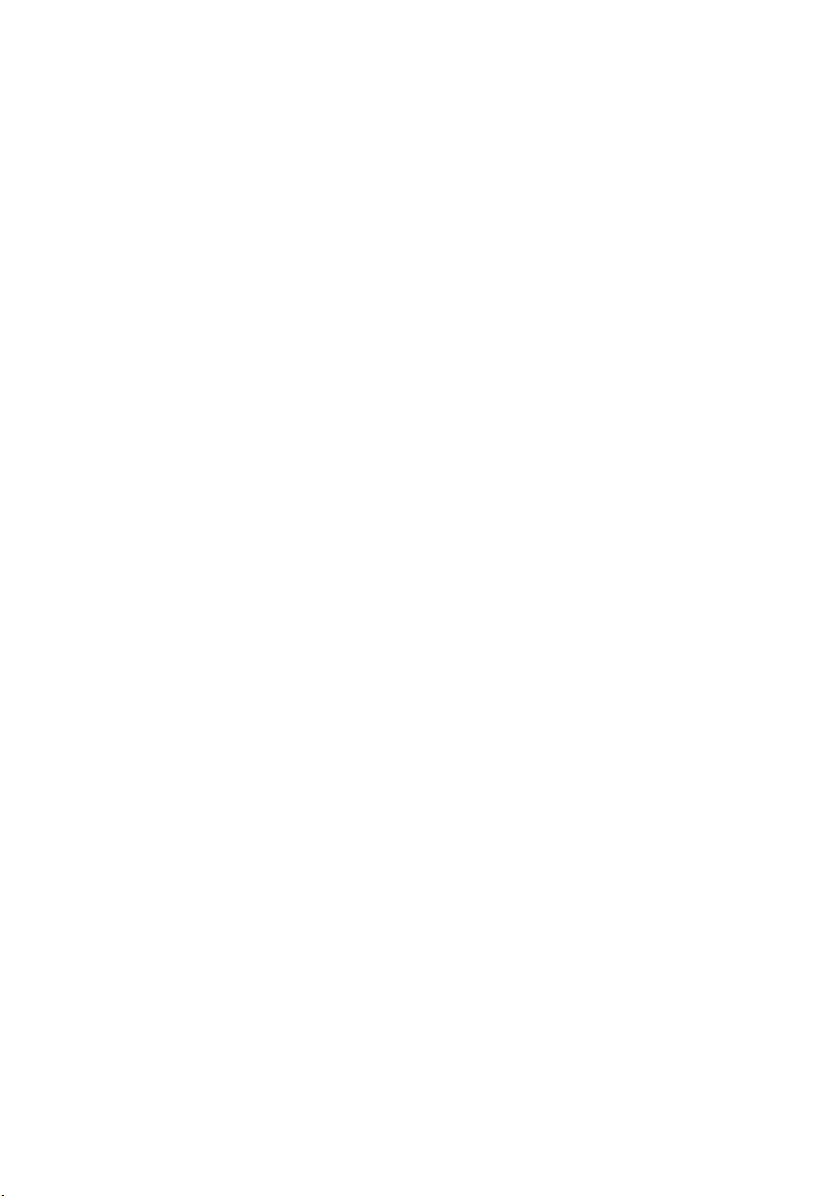
Možnosti programu System Setup (Nastavenie systému)..............................................87
Main (Hlavné)..................................................................................................................87
Advanced (Rozšírené).....................................................................................................88
Security (Zabezpečenie)..................................................................................................89
Boot (Zavedenie).............................................................................................................90
Exit...................................................................................................................................90
Kapitola 32: Diagnostické chybové hlásenia..........................................91
Diagnostické zvukové kódy.............................................................................................93
Diagnostické kódy kontrolky napájania..........................................................................93
Kapitola 33: Technické údaje....................................................................95
Kapitola 34: Kontaktovanie spoločnosti Dell.........................................101
Kontaktovanie spoločnosti Dell.....................................................................................101
Page 7
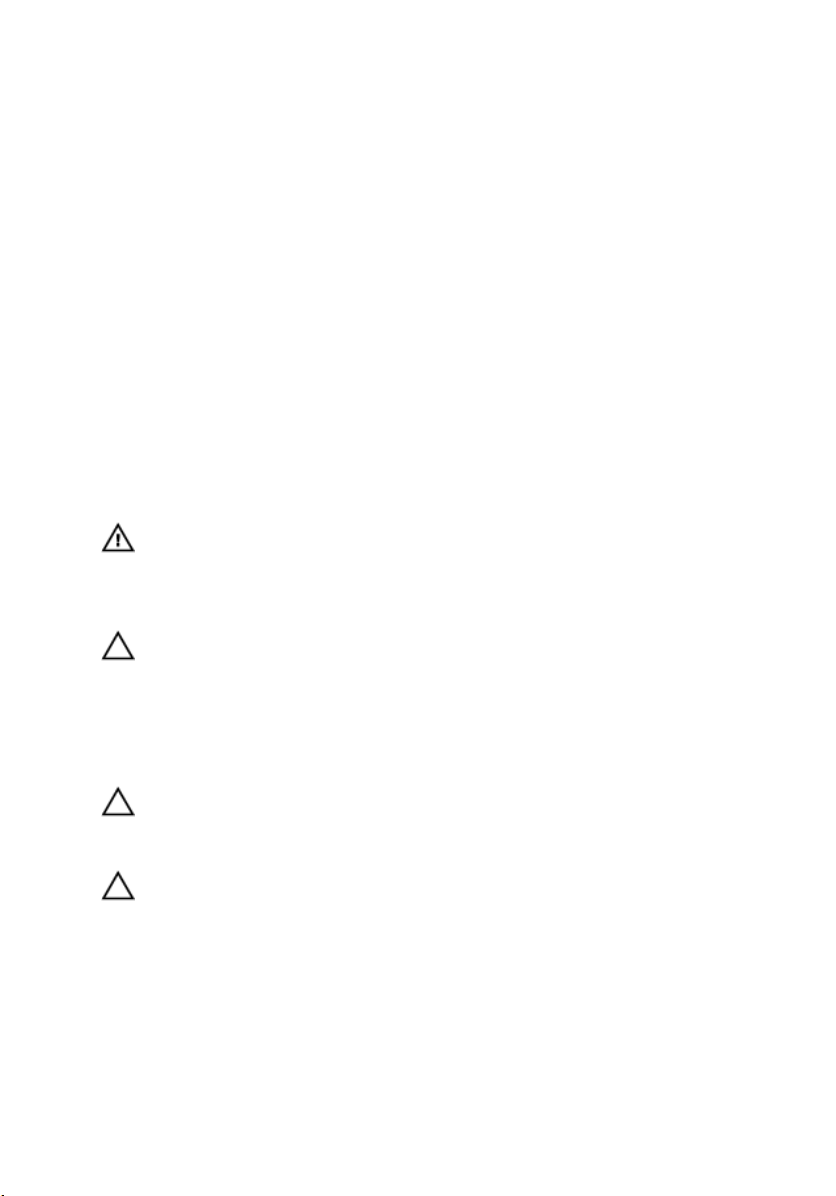
1
Práca na počítači
Pred začatím prác vo vnútri počítača
Dodržiavajte nasledujúce bezpečnostné pokyny, aby ste sa vyhli prípadnému poškodeniu
počítača a zaistili svoju osobnú bezpečnosť. Pokiaľ nie je uvedené inak, každý postup
uvádzaný v tomto dokumente predpokladá, že sú splnené nasledujúce podmienky:
• Prečítali ste si bezpečnostné informácie, ktoré boli dodané spolu s počítačom.
• Súčasť sa môže vymeniť alebo, ak ste ju kúpili osobitne, nainštalovať podľa
krokov demontáže v obrátenom poradí.
VÝSTRAHA: Skôr než začnete pracovať vo vnútri počítača, prečítajte si
bezpečnostné pokyny dodané s počítačom. Ďalšie informácie o bezpečnosti a
overených postupoch nájdete na stránke so zákonnými požiadavkami na adrese
www.dell.com/regulatory_compliance.
VAROVANIE: Veľa opráv smie vykonávať iba oprávnený servisný technik. Mali by
ste vykonávať iba postupy riešenia problémov a jednoduché opravy podľa
oprávnenia v dokumentácii produktu alebo podľa pokynov online alebo telefónneho
servisu a tímu technickej podpory. Škody spôsobené opravami, ktoré neboli
autorizované spoločnosťou Dell, nie sú pokryté zárukou. Prečítajte si bezpečnostné
informácie, ktoré boli dodané spolu s produktom, a postupujte podľa nich.
VAROVANIE: Uzemnite sa pomocou uzemňovacieho pásika na zápästí alebo
opakovaným dotýkaním sa nenatretého kovového povrchu, napr. konektora na
zadnej strane počítača, aby ste predišli elektrostatickému výboju.
VAROVANIE: So súčiastkami a kartami zaobchádzajte opatrne. Nedotýkajte sa
komponentov alebo kontaktov na karte. Kartu držte za jej okraje alebo za jej kovovú
montážnu konzolu. Komponenty ako procesor držte za okraje a nie za kolíky.
7
Page 8
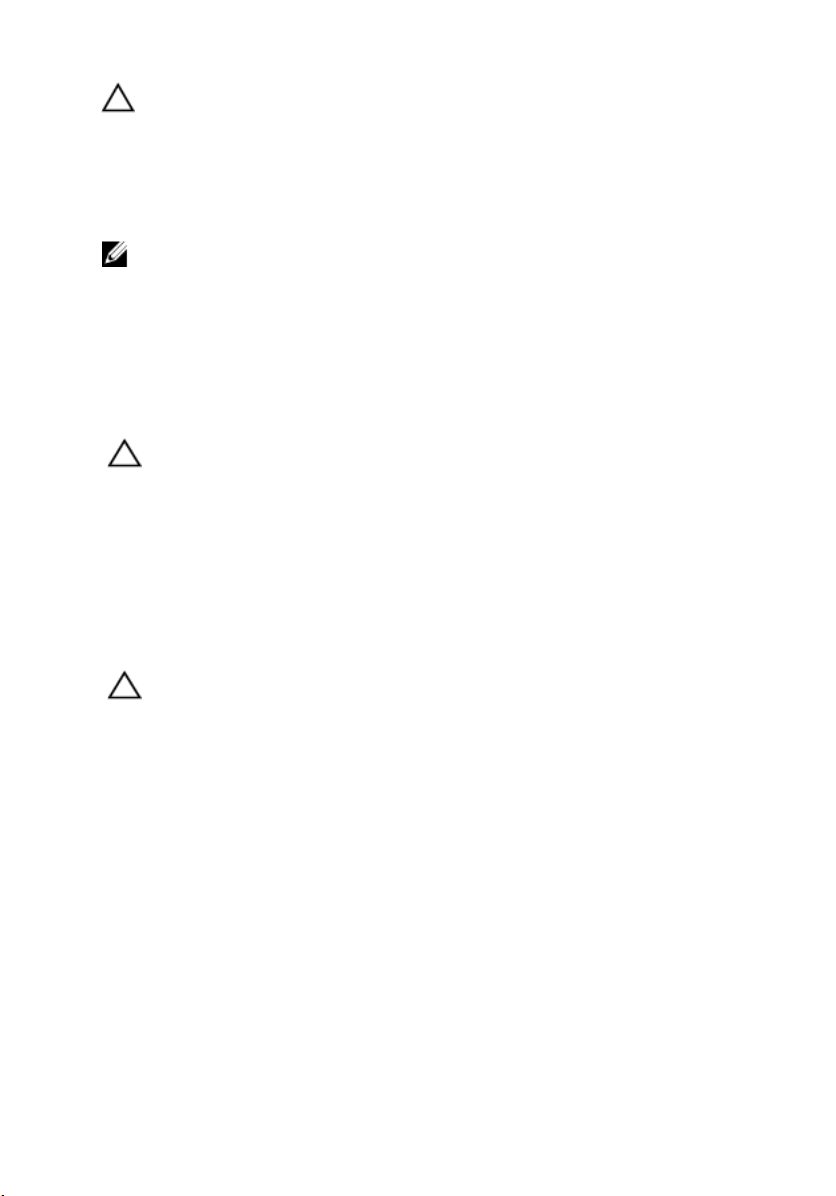
VAROVANIE: Ak odpájate kábel, potiahnite ho za prípojku alebo pevný ťahací
jazýček, ale nie za samotný kábel. Niektoré káble majú konektor zaistený
západkami; pred odpojením takéhoto kábla stlačte západky. Konektory od seba
odpájajte plynulým ťahom v rovnom smere – zabránite tým ohnutiu kolíkov. Skôr
než niektorý kábel zapojíte, presvedčte sa, či sú oba konektory správne orientované
a zarovnané.
POZNÁMKA: Farba počítača a niektorých súčastí sa môže odlišovať od farby
uvedenej v tomto dokumente.
Aby nedošlo k poškodeniu počítača, pred vykonaním servisného úkonu v počítači
vykonajte nasledujúce opatrenia.
1. Pracovný povrch musí byť rovný a čistý, aby sa nepoškriabal kryt počítača.
2. Vypnite počítač (pozrite časť Vypnutie počítača).
VAROVANIE: Ak chcete odpojiť sieťový kábel, najskôr odpojte kábel z počítača a
potom ho odpojte zo sieťového zariadenia.
3. Odpojte od počítača všetky sieťové káble.
4. Odpojte počítač a všetky pripojené zariadenia z elektrických zásuviek.
5. Stlačením a podržaním hlavného spínača odpojeného počítača uzemnite systémovú
dosku.
6. Odstráňte kryt.
VAROVANIE: Než sa dotknete akéhokoľvek komponentu vo vnútri počítača,
uzemnite sa dotykom nenatretého kovového povrchu - napríklad sa dotknite kovovej
zadnej časti počítača. Počas práce sa opakovane dotýkajte nenatreného kovového
povrchu, aby sa rozptýlila statická elektrina, ktorá by mohla poškodiť vnútorné
súčiastky.
Odporúčané nástroje
Postupy uvedené v tomto dokumente môžu vyžadovať použitie nasledujúcich nástrojov:
• malý plochý skrutkovač,
• krížový skrutkovač č. 0,
• krížový skrutkovač č. 1,
• malé plastové páčidlo,
• disk CD s programom na aktualizáciu systému BIOS (flash).
8
Page 9
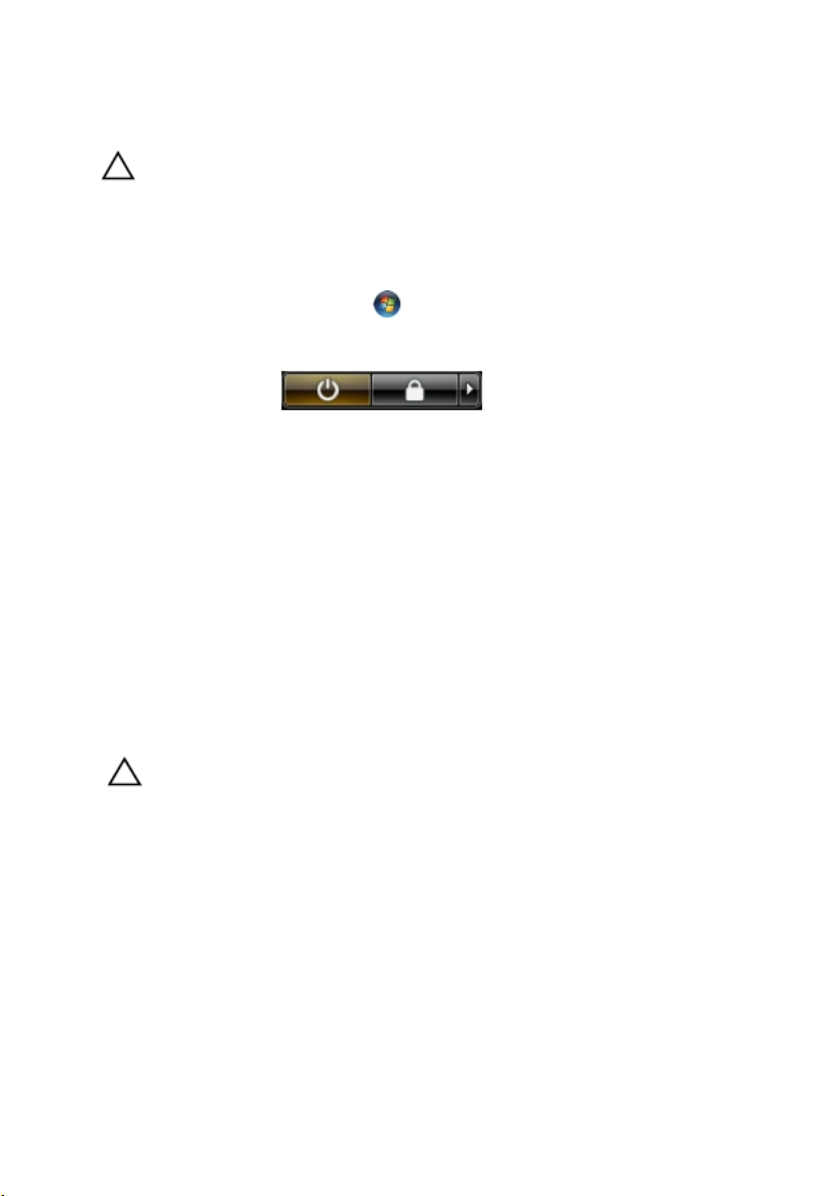
Vypnutie počítača
VAROVANIE: Predtým, než vypnete počítač, si uložte a zatvorte všetky otvorené
súbory a zatvorte všetky otvorené programy, aby ste zabránili strate údajov.
1. Vypnite operačný systém:
– V systéme Windows Vista:
Kliknite na tlačidlo Štart , potom kliknite na šípku v dolnom pravom rohu
ponuky Štart podľa obrázka a kliknite na položku Vypnúť.
– V systéme Windows XP:
Kliknite na tlačidlo Štart → Vypnúť počítač → Vypnúť . Počítač sa vypne po
ukončení vypínania operačného systému.
2. Skontrolujte vypnutie počítača a všetkých pripojených zariadení. Ak sa počítač a
pripojené zariadenia nevypli pri vypínaní operačného systému automaticky, vypnite
ich stlačením a podržaním hlavného vypínača po dobu asi 4 sekúnd.
Po dokončení práce v počítači
Po skončení postupu inštalácie súčastí sa pred zapnutím počítača uistite, či ste pripojili
všetky externé zariadenia, karty a káble.
1. Nasaďte kryt.
VAROVANIE: Pred zapojením sieťového kábla najskôr zapojte kábel do sieťového
zariadenia a potom ho zapojte do počítača.
2. Pripojte k počítaču prípadné telefónne alebo sieťové káble.
3. Pripojte počítač a všetky pripojené zariadenia k ich elektrickým zásuvkám.
4. Zapnite počítač.
5. Spustením programu Dell Diagnostics preverte, či váš počítač funguje správne.
9
Page 10
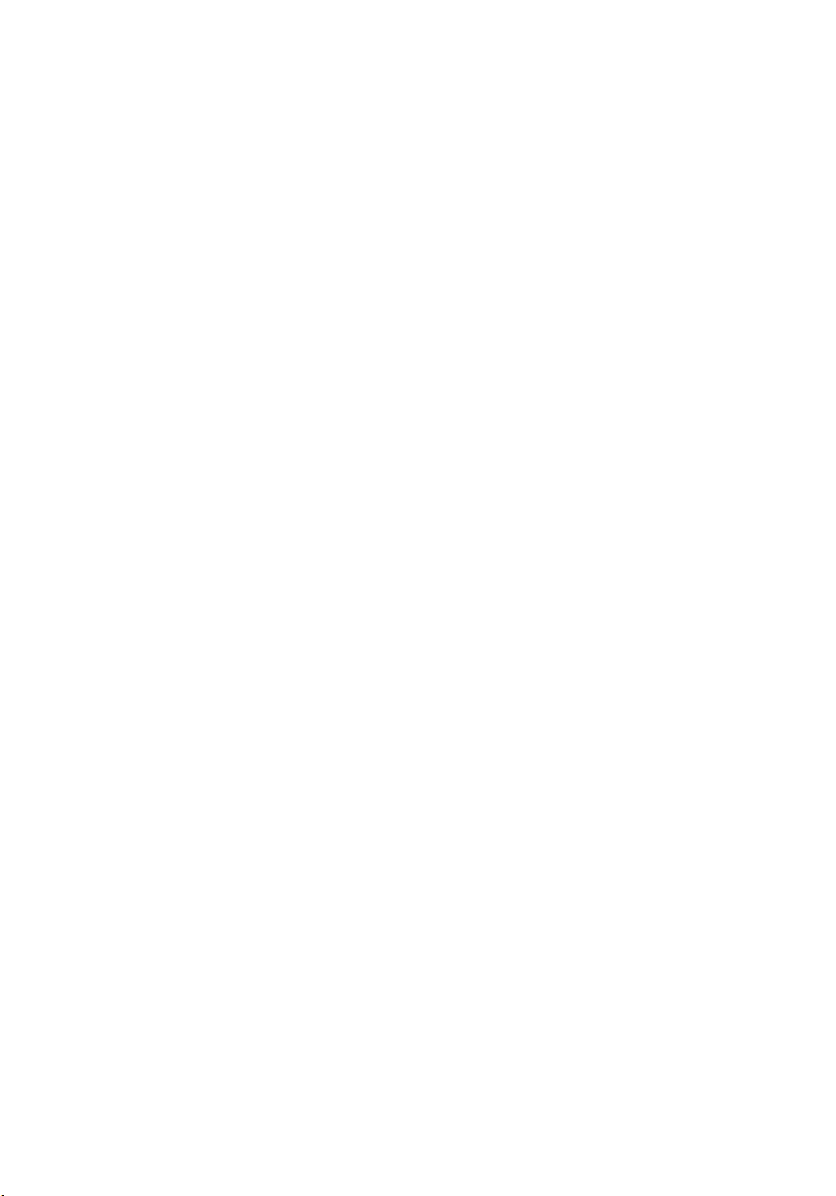
10
Page 11

Demontáž zadného krytu
2
1. Postupujte podľa pokynov uvedených v časti
2. Odstráňte skrutky, ktoré držia zadný kryt.
3. Páčením uvoľnite kryt z počítača.
Pred servisným úkonom v počítači
.
4. Odstráňte kryt z počítača.
11
Page 12
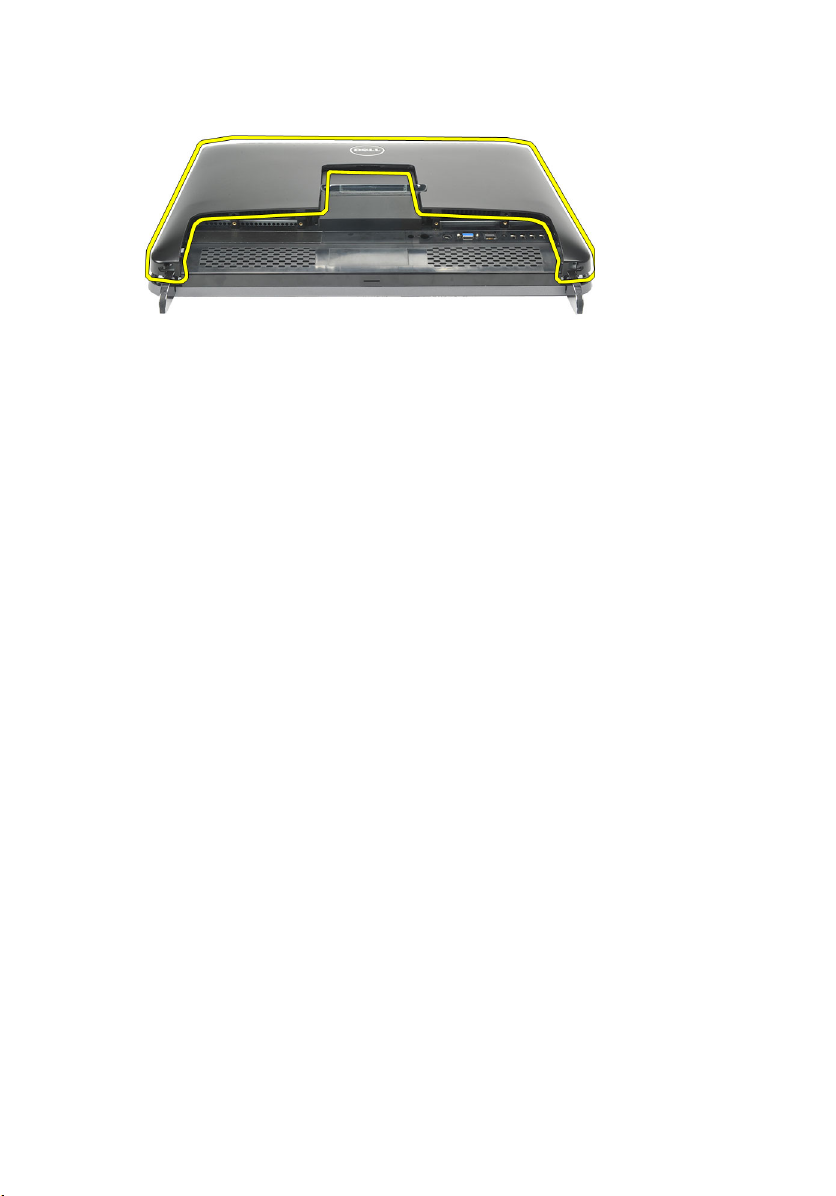
Inštalácia zadného krytu
1. Zadný kryt umiestnite na skrinku.
2. Zatlačte na zadný kryt, až kým nezacvakne na svoje miesto.
3. Zaskrutkujte skrutky, ktoré držia zadný kryt na počítači.
4. Postupujte podľa pokynov uvedených v časti
Po dokončení práce v počítači
.
12
Page 13

Demontáž zadného podstavca
3
1. Postupujte podľa pokynov uvedených v časti
2. Demontujte
3. Odstráňte skrutky, ktoré pripevňujú zadný podstavec k počítaču.
4. Potiahnite zadný podstavec smerom nahor a vyberte ho zo skrinky.
zadný kryt
.
Pred servisným úkonom v počítači
.
13
Page 14
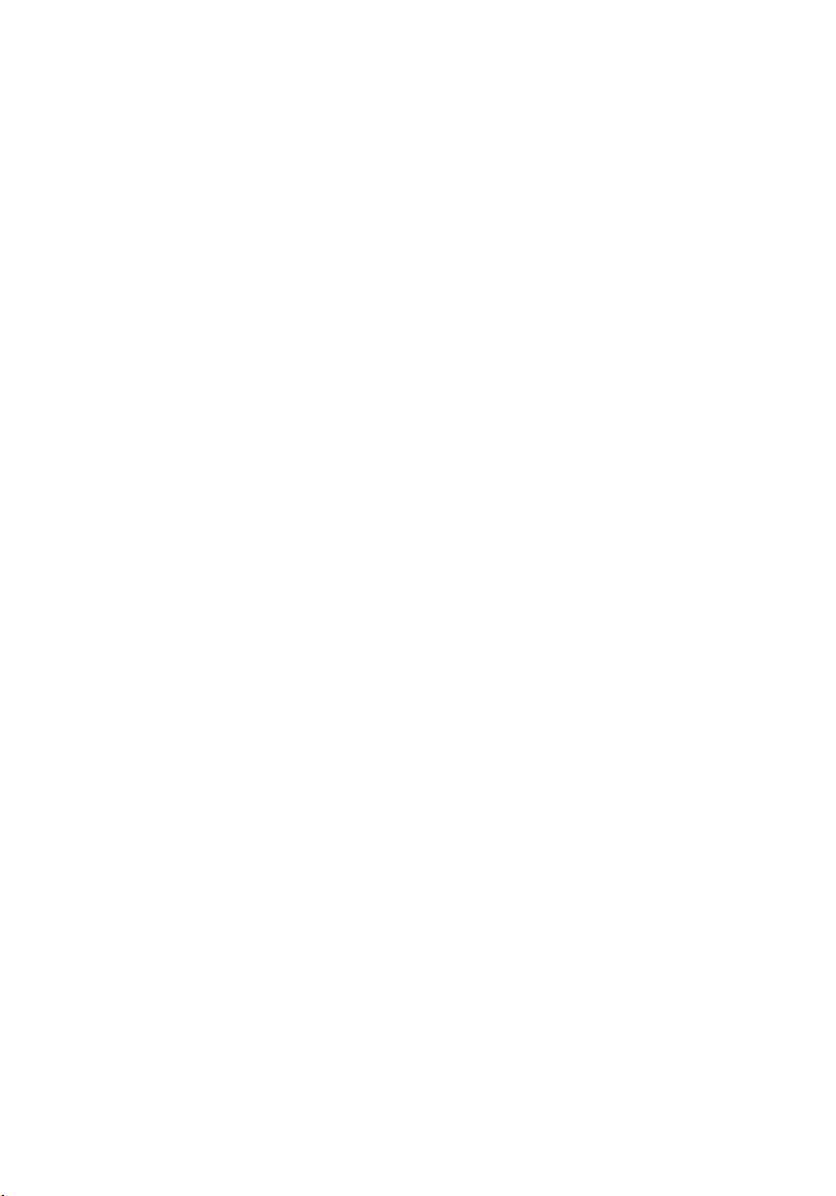
Inštalácia zadného podstavca
1. Zarovnajte zadný podstavec do skrinky a uistite sa, že sa zacvakne na svoje miesto.
2. Utiahnite skrutky, ktoré pripevňujú zadný podstavec k počítaču.
3. Nainštalujte
4. Postupujte podľa pokynov uvedených v časti
zadný kryt
.
Po dokončení práce v počítači
.
14
Page 15
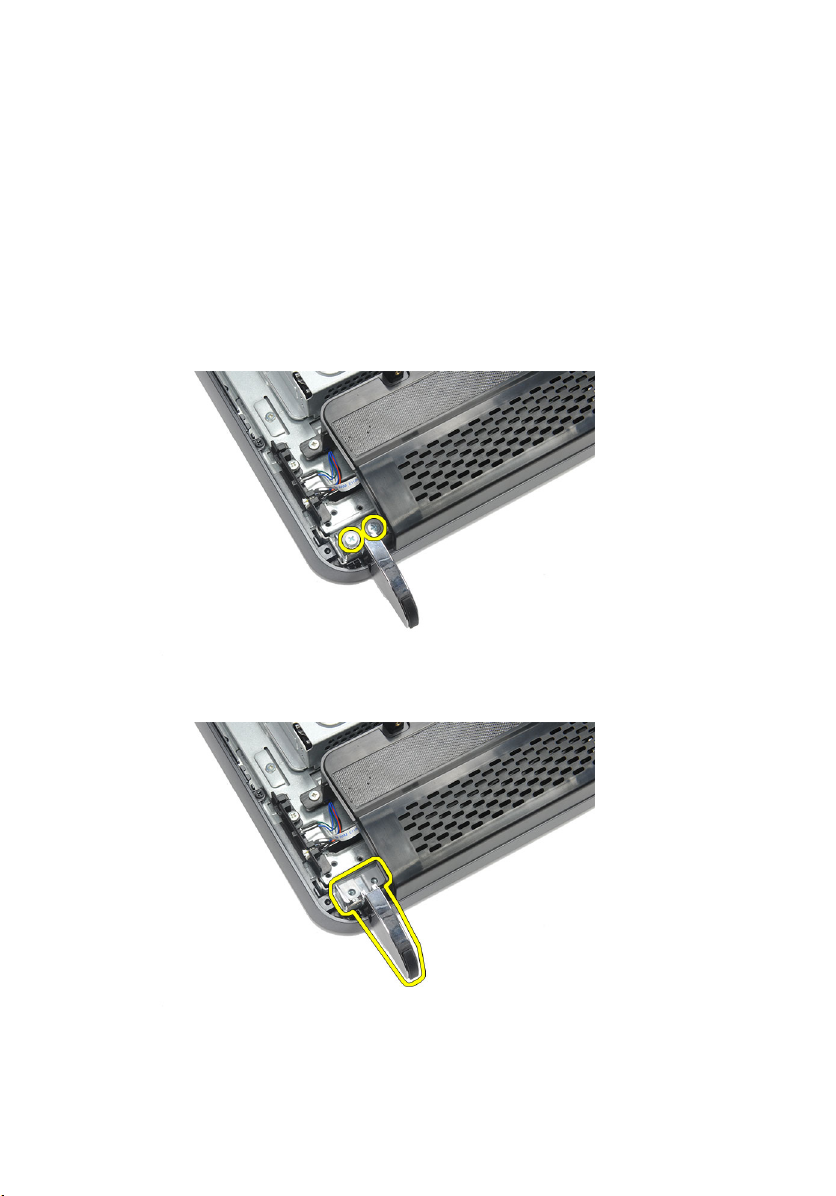
Demontáž predných pätiek
4
1. Postupujte podľa pokynov uvedených v časti
2. Demontujte
3. Odskrutkujte skrutky, ktoré držia ľavú prednú pätku.
4. Demontujte ľavú prednú pätku.
zadný kryt
.
Pred servisným úkonom v počítači
.
5. Odskrutkujte skrutky, ktoré držia pravú prednú pätku.
15
Page 16

6. Demontujte pravú prednú pätku.
Inštalácia predných pätiek
1. Zarovnajte predné pätky s ľavou a pravou spodnou časťou skrinky.
2. Utiahnutím skrutky zaistite ľavú a pravú pätku.
3. Nainštalujte
4. Postupujte podľa pokynov uvedených v časti
zadný kryt
.
Po dokončení práce v počítači
.
16
Page 17
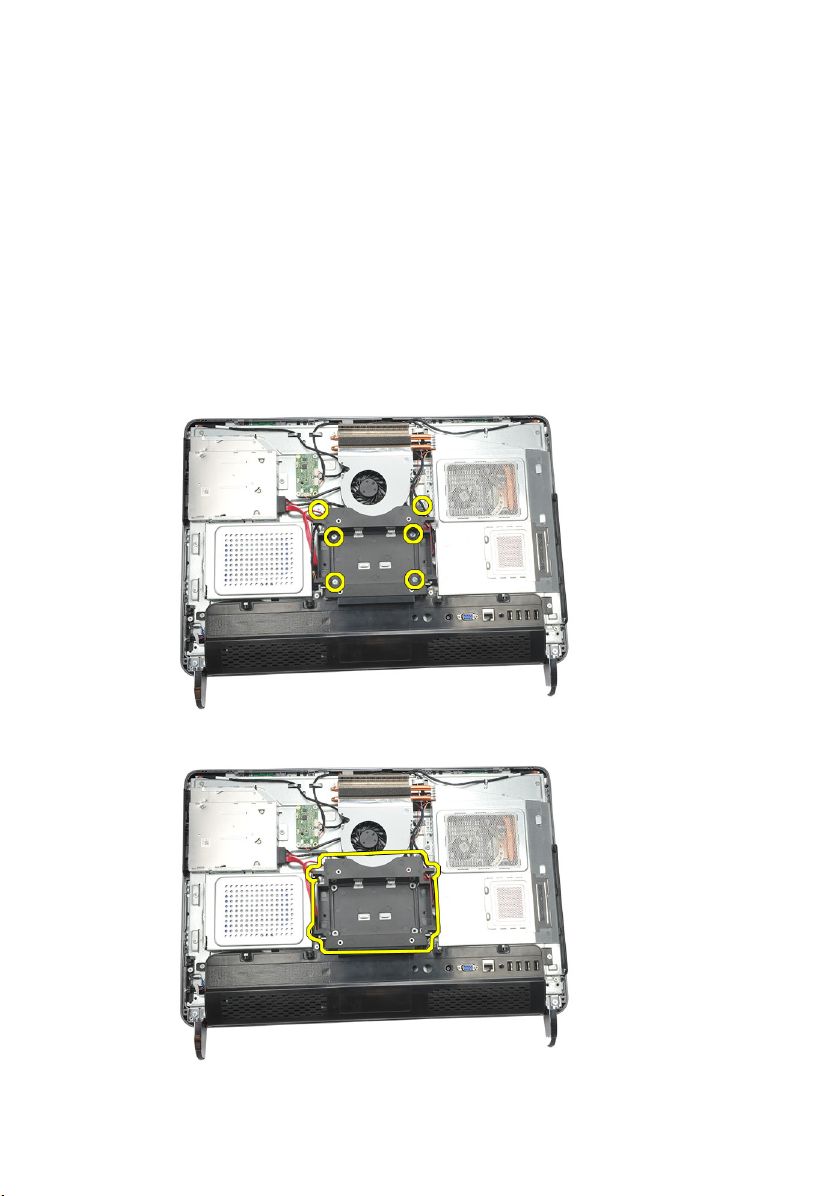
Demontáž krytu zadného podstavca
5
1. Postupujte podľa pokynov uvedených v časti
2. Demontujte
3. Demontujte
4. Odstráňte skrutky, ktoré držia hornú a vnútornú časť krytu zadného podstavca.
5. Nadvihnite kryt zadného podstavca a odstráňte ho z počítača.
zadný kryt
zadný podstavec
.
.
Pred servisným úkonom v počítači
.
17
Page 18
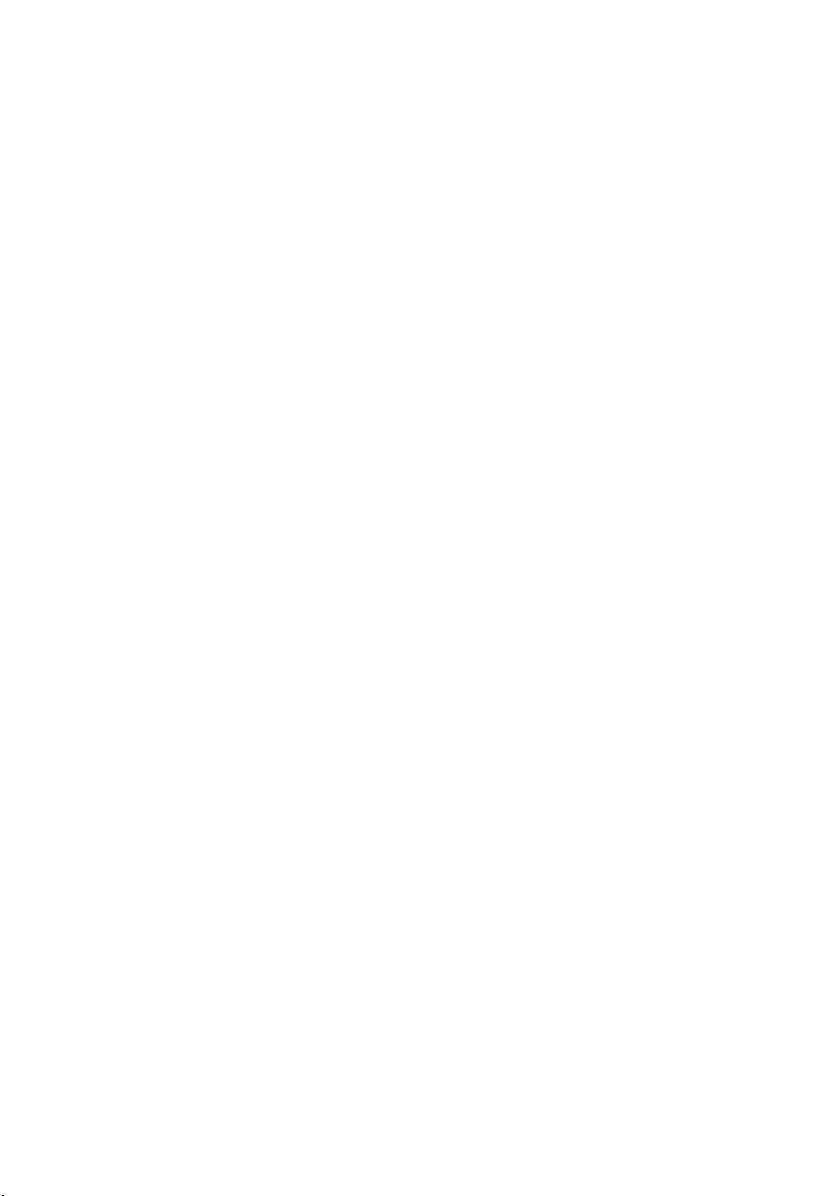
Inštalácia krytu zadného podstavca
1. Zarovnajte kryt zadného podstavca na skrinke.
2. Utiahnite skrutky, ktoré držia vonkajšiu a vnútornú časť krytu zadného podstavca.
3. Nainštalujte
4. Nainštalujte
5. Postupujte podľa pokynov uvedených v časti
zadný podstavec
zadný kryt
.
.
Po dokončení práce v počítači
.
18
Page 19
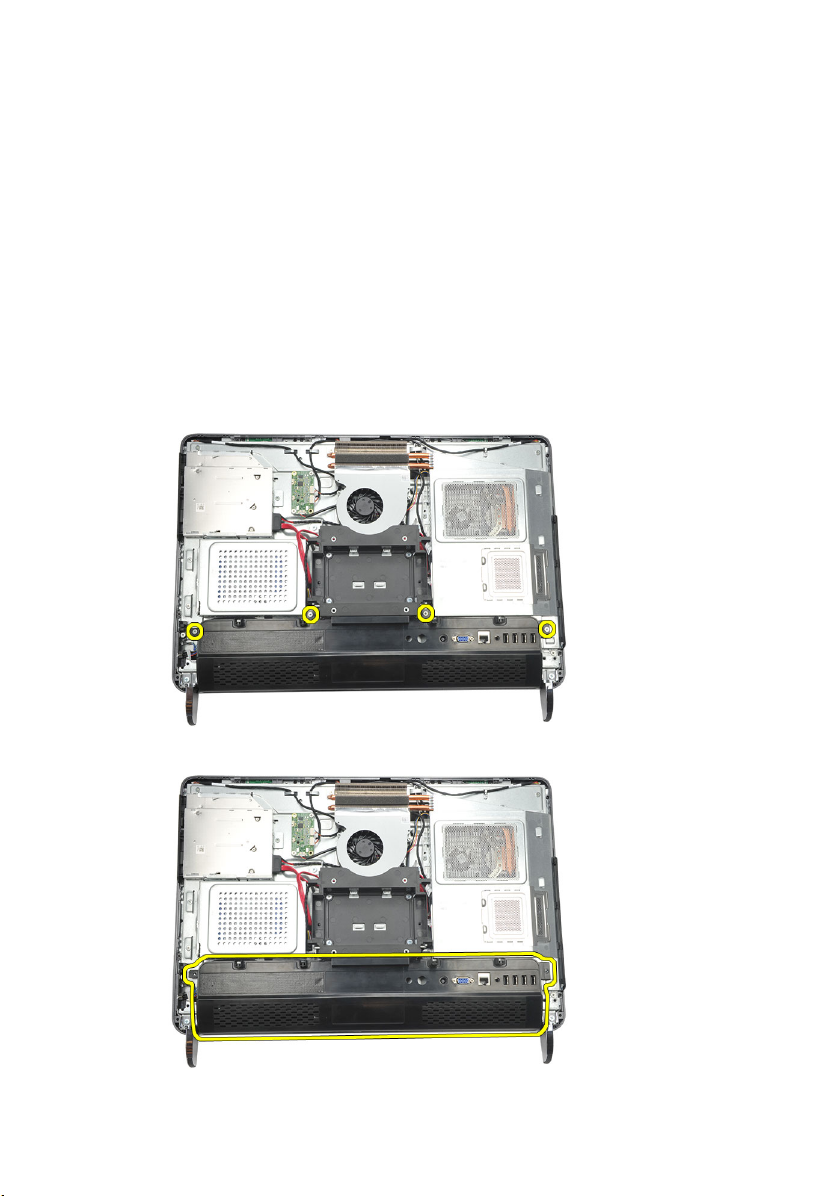
Demontáž krytu zadných vstupov/ výstupov
6
1. Postupujte podľa pokynov uvedených v časti
2. Demontujte
3. Demontujte
4. Vyberte skrutky, ktoré zaisťujú kryt zadných vstupov/výstupov.
5. Páčením uvoľnite kryt zadných vstupov/výstupov od skrinky a nadvihnite ho.
zadný kryt
zadný podstavec
.
.
Pred servisným úkonom v počítači
.
19
Page 20
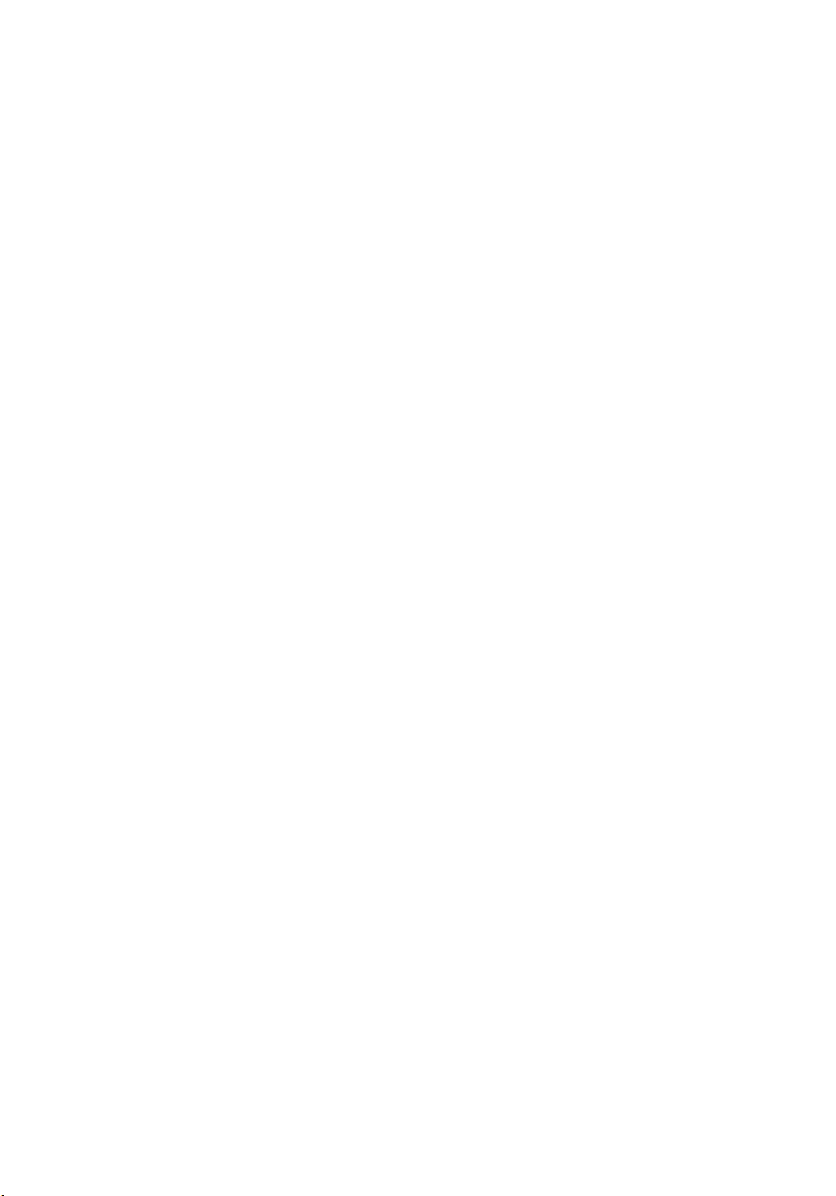
Inštalácia krytu zadných vstupov/výstupov (I/O)
1. Zarovnajte a uchyťte kryt zadných vstupov/výstupov ku skrinke.
2. Utiahnite skrutky, ktoré držia kryt zadných vstupov/výstupov na mieste.
3. Nainštalujte
4. Nainštalujte
5. Postupujte podľa pokynov uvedených v časti
zadný podstavec
zadný kryt
.
.
Po dokončení práce v počítači
.
20
Page 21

Demontáž optickej jednotky
7
1. Postupujte podľa pokynov uvedených v časti
2. Demontujte
3. Odpojte z optickej jednotky kábel SATA.
4. Odskrutkujte skrutku, ktorá upevňuje optickú jednotku ku skrinke.
zadný kryt
.
Pred servisným úkonom v počítači
.
5. Vysuňte optickú jednotku z počítača.
21
Page 22
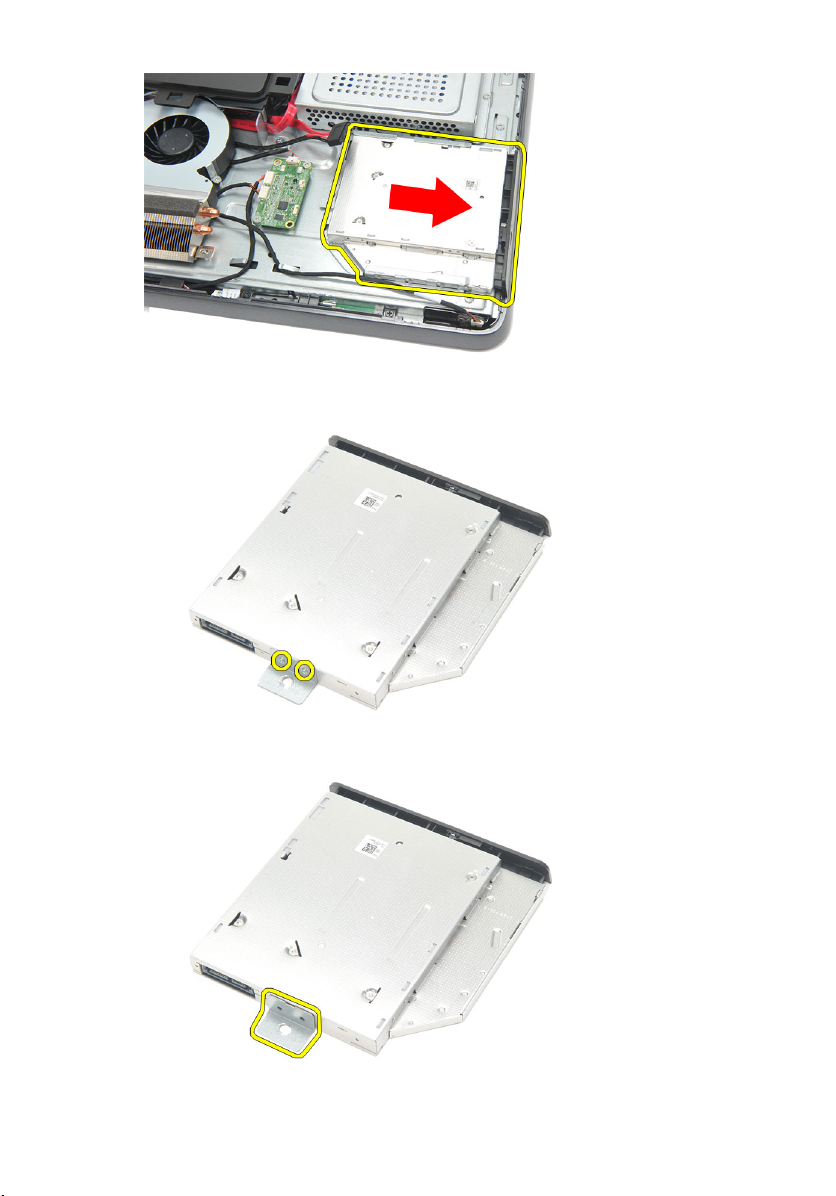
6. Odstráňte skrutky, ktoré držia držiak optickej jednotky.
7. Demontujte držiak z modulu optickej jednotky.
22
Page 23
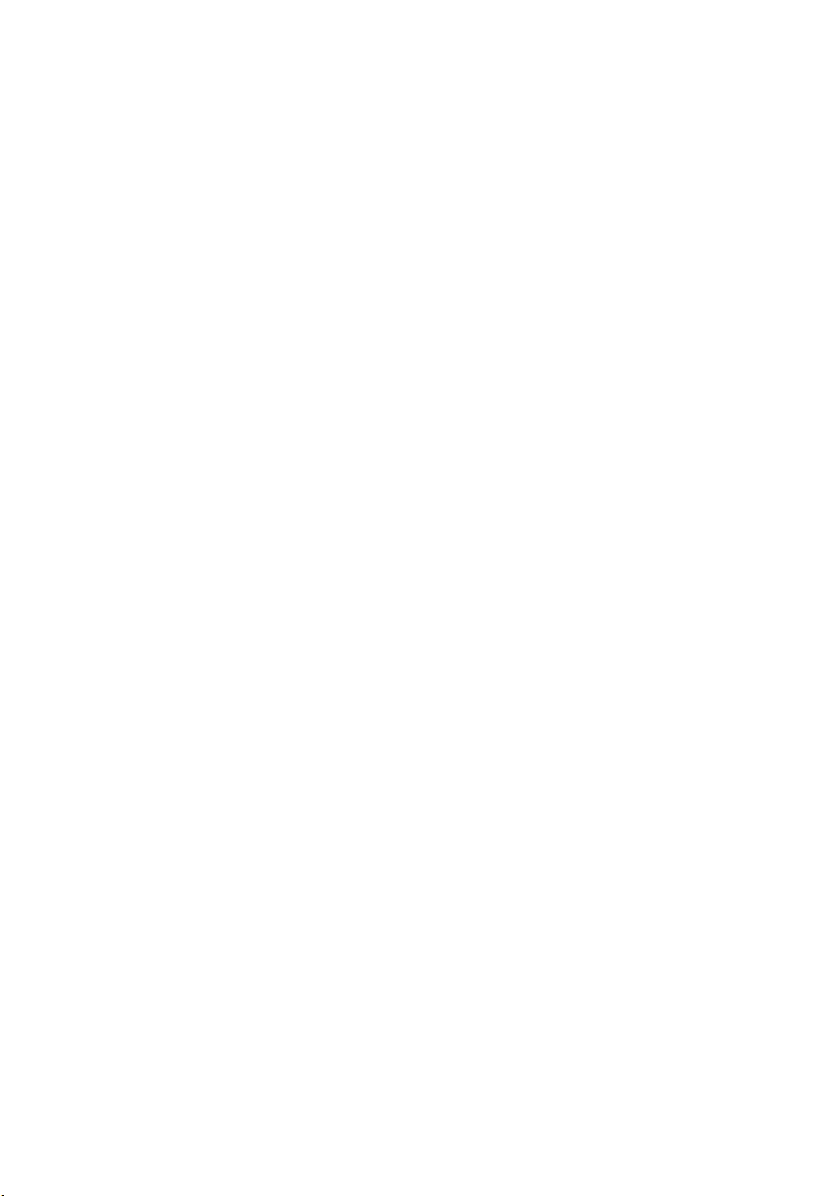
Inštalácia optickej jednotky
1. Umiestnite držiak naspäť na optickú jednotku a utiahnite skrutku, ktorá drží optickú
jednotku.
2. Zasuňte optickú mechaniku späť do počítača.
3. Utiahnite skrutku, ktorá drží optickú jednotku v skrinke.
4. Zapojte kábel SATA do optickej jednotky.
5. Nainštalujte
6. Postupujte podľa pokynov uvedených v časti
zadný kryt
.
Po dokončení práce v počítači
.
23
Page 24
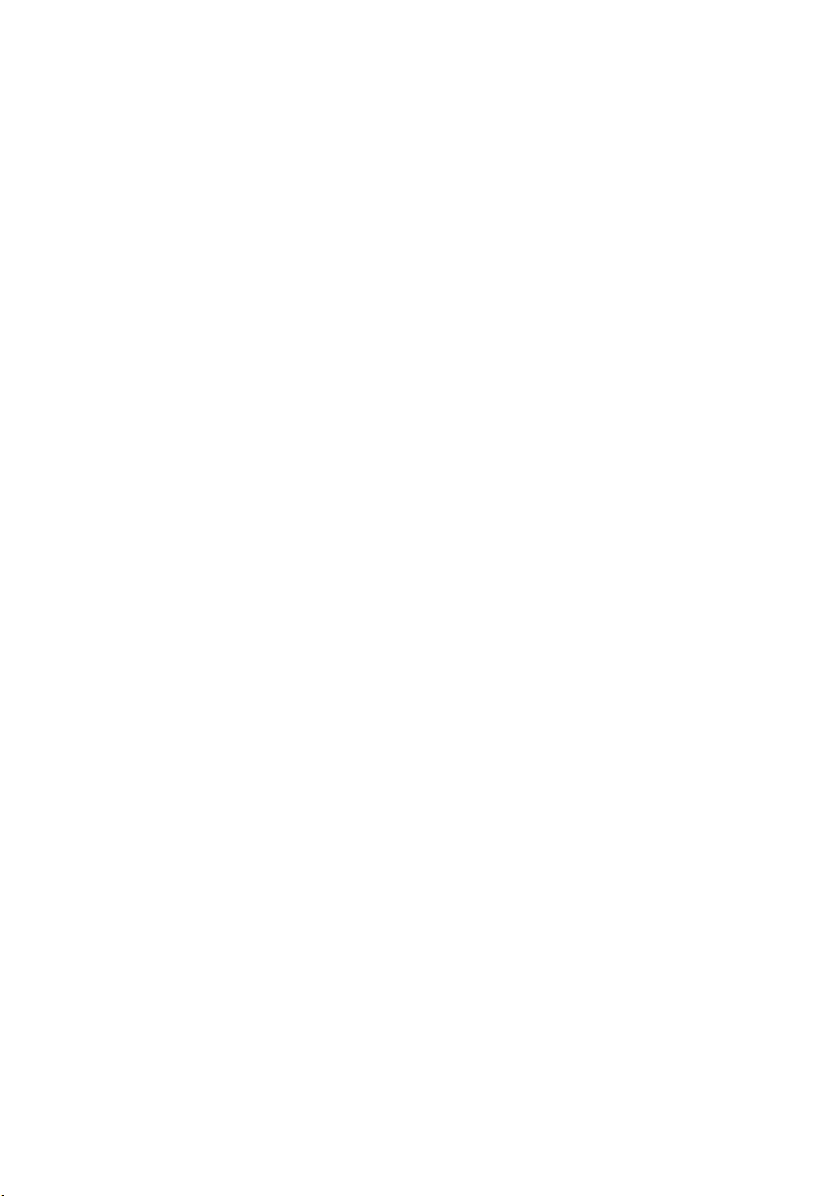
24
Page 25
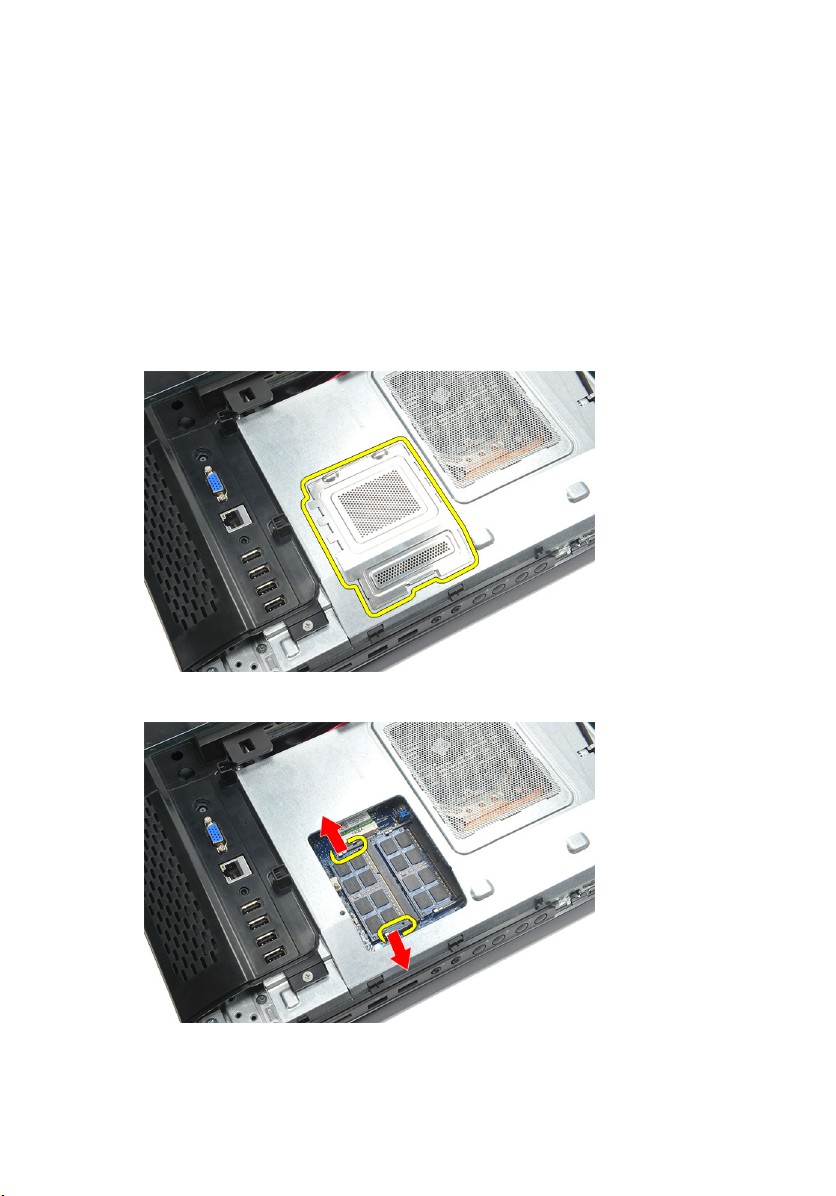
Demontáž pamäťového modulu
8
1. Postupujte podľa pokynov uvedených v časti
2. Demontujte
3. Vypáčte kryt pamäte a vyberte ho z počítača.
4. Vypáčte prídržné spony smerom od pamäťového modulu, kým nevyskočí.
zadný kryt
.
Pred servisným úkonom v počítači
.
5. Demontujte pamäťový modul z konektora v počítači.
25
Page 26

6. Vypáčte prídržné spony smerom od druhého pamäťového modulu, kým nevyskočí.
7. Demontujte druhý pamäťový modul z konektora v počítači.
26
Page 27
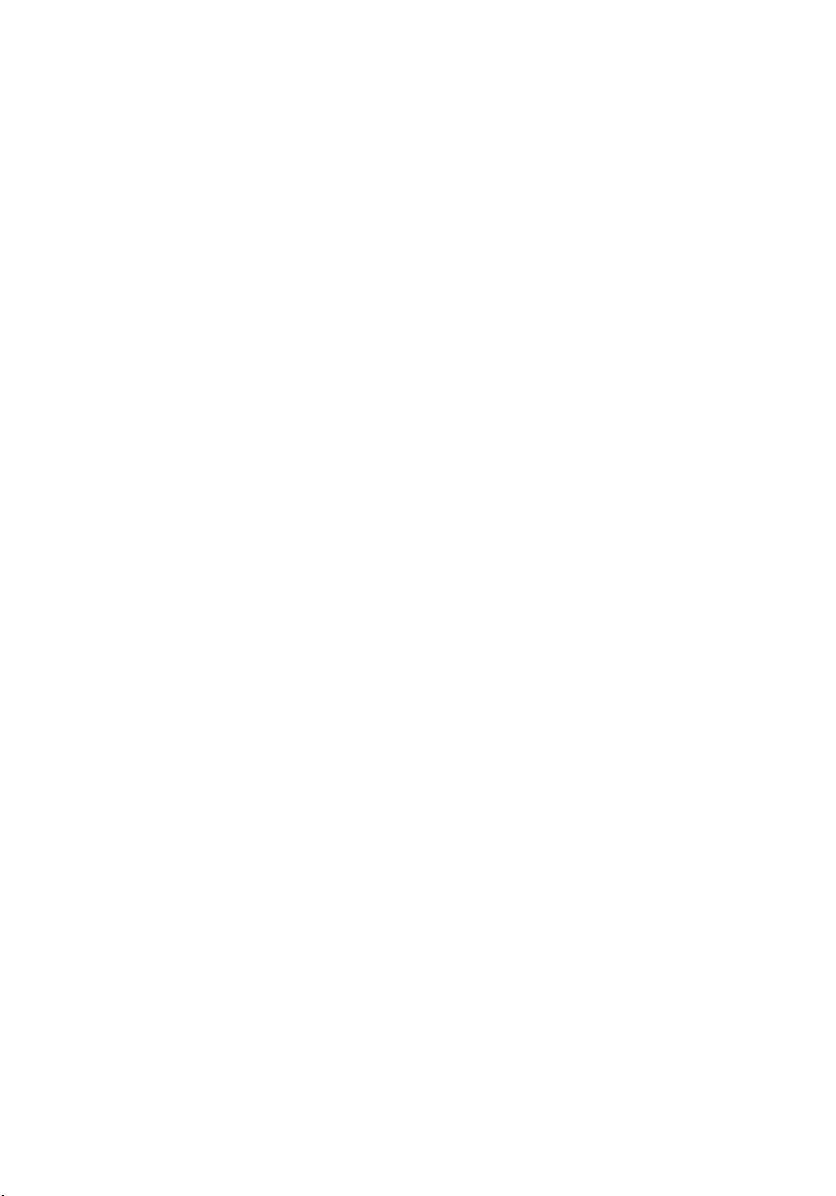
Inštalácia pamäťového modulu
1. Vložte pamäťový modul do zásuvky pamäte.
2. Zatlačením na prídržné spony uchyťte pamäťový modul na mieste.
3. Nainštalujte
4. Postupujte podľa pokynov uvedených v časti
zadný kryt
.
Po dokončení práce v počítači
.
27
Page 28
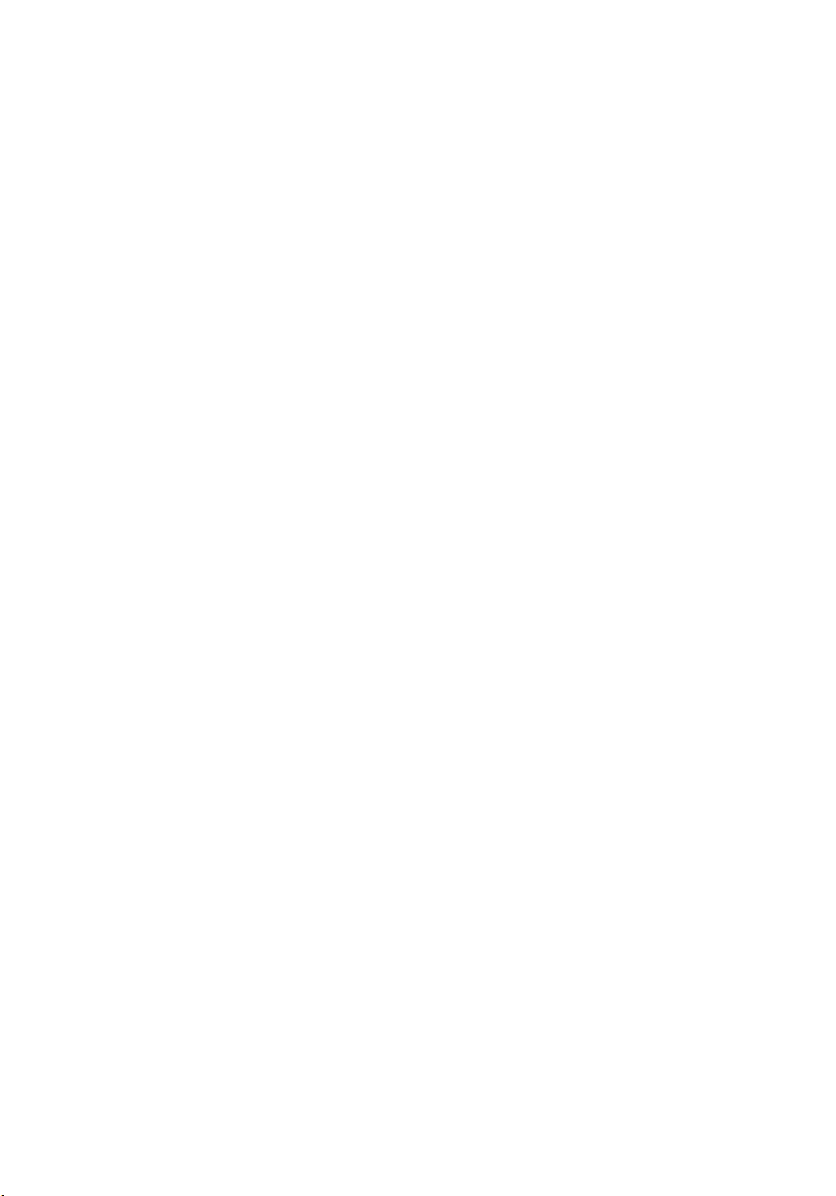
28
Page 29
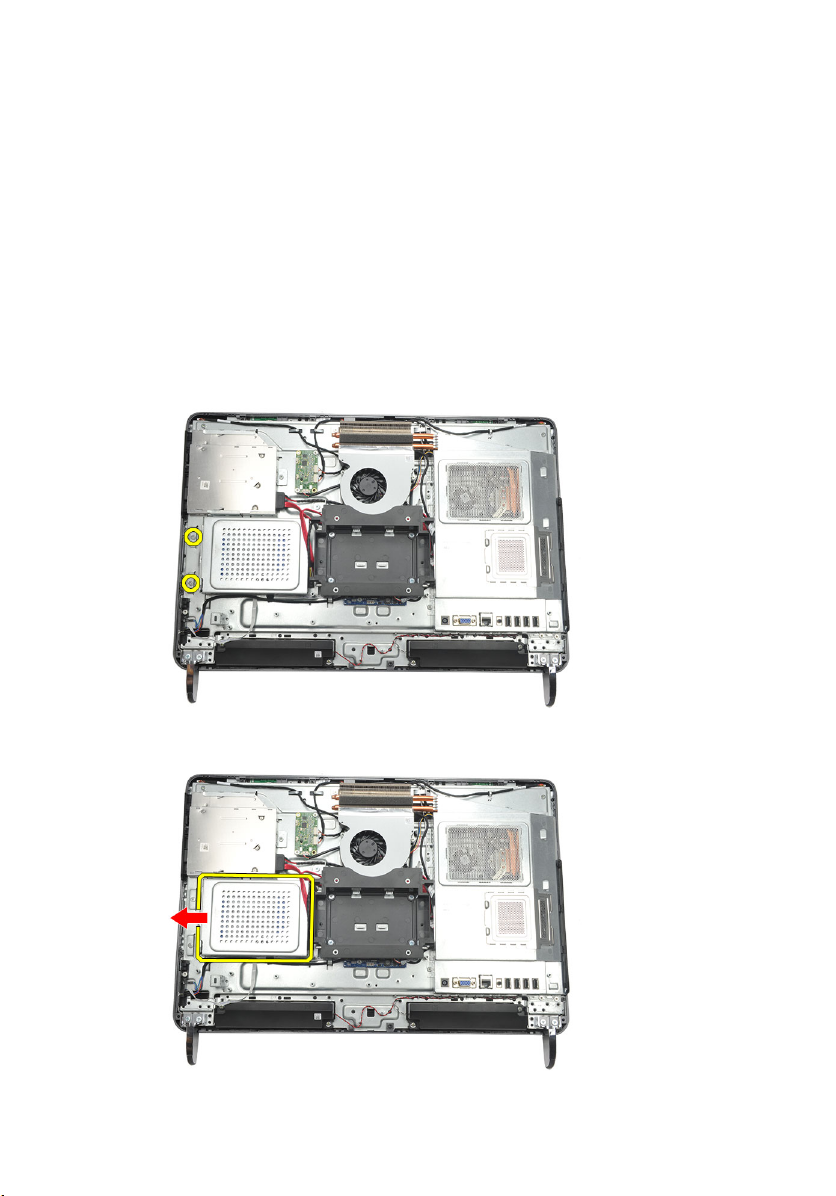
Demontáž zostavy pevného disku
9
1. Postupujte podľa pokynov uvedených v časti
2. Demontujte
3. Demontujte
4. Demontujte
5. Odstráňte skrutku, ktorá drží konzolu pevného disku v skrinke.
6. Posúvajte konzolu pevného disku smerom von z počítača tak, aby sa západky
uvoľnili od skrinky.
zadný kryt
kryt zadných vstupov/výstupov
zadný podstavec
.
.
Pred servisným úkonom v počítači
.
.
29
Page 30

7. Odpojte kábel pevného disku od pevného disku.
8. Vydvihnite konzolu pevného disku zo skrinky. Odstráňte skrutky, ktoré upevňujú rám
pevného disku k pevnému disku.
9. Vysuňte pevný disk z rámu.
30
Page 31

Inštalácia pevného disku
1. Pevný disk zasuňte naspäť do rámu.
2. Zaskrutkujte skrutky, ktoré držia pevný disk v ráme pevného disku.
3. Zasunutím pripevnite konzolu pevného disku ku skrinke.
4. Utiahnite skrutku, ktorá drží rám pevného disku v skrinke.
5. Nainštalujte
6. Nainštalujte
7. Nainštalujte
8. Postupujte podľa pokynov uvedených v časti
zadný podstavec
kryt zadných vstupov/výstupov
zadný kryt
.
.
.
Po dokončení práce v počítači
.
31
Page 32

32
Page 33

Demontáž vstupno-výstupného panela
10
1. Postupujte podľa pokynov uvedených v časti
2. Demontujte
3. Demontujte
4. Demontujte
5. Demontujte
6. Demontujte vstupno-výstupný panel zo skrinky.
zadný kryt
zadný podstavec
kryt zadných vstupov/výstupov
štít systémovej dosky
.
.
.
Pred servisným úkonom v počítači
.
Inštalácia vstupno-výstupného panela
1. Štít systémovej dosky umiestnite na skrinku.
2. Štít systémovej dosky upevnite utiahnutím skrutiek.
3. Vstupno-výstupný panel nainštalujte bezpečne na štít systémovej dosky.
4. Nainštalujte
5. Nainštalujte
6. Nainštalujte
7. Postupujte podľa pokynov uvedených v časti
kryt zadných vstupov/výstupov
zadný podstavec
zadný kryt
.
.
.
Po dokončení práce v počítači
.
.
33
Page 34

34
Page 35

Demontáž štítu systémovej dosky
11
1. Postupujte podľa pokynov uvedených v časti
2. Demontujte
3. Demontujte
4. Demontujte
5. Demontujte
6. Odstráňte skrutky, ktoré držia štít systémovej dosky.
7. Nakloňte štít systémovej dosky do uhla a vyberte ho z počítača.
zadný kryt
zadný podstavec
kryt zadných vstupov/výstupov
vstupno-výstupný panel
.
.
.
Pred servisným úkonom v počítači
.
.
35
Page 36

Inštalácia štítu systémovej dosky
1. Štít systémovej dosky umiestnite na skrinku.
2. Štít systémovej dosky upevnite utiahnutím skrutiek.
3. Nainštalujte
4. Nainštalujte
5. Nainštalujte
6. Nainštalujte
7. Postupujte podľa pokynov uvedených v časti
vstupno-výstupný panel
kryt zadných vstupov/výstupov
zadný podstavec
zadný kryt
.
.
.
.
Po dokončení práce v počítači
.
36
Page 37

Demontáž karty WLAN
12
1. Postupujte podľa pokynov uvedených v časti
2. Demontujte
3. Demontujte
4. Demontujte
5. Demontujte
6. Odpojte anténne káble od karty WLAN.
7. Odstráňte skrutku, ktorá upevňuje kartu WLAN a vyberte ju z počítača.
zadný kryt
zadný podstavec
kryt zadných vstupov/výstupov
štít systémovej dosky
.
.
.
Pred servisným úkonom v počítači
.
.
37
Page 38

Inštalácia karty WLAN
1. Kartu siete WLAN zasuňte do príslušnej zásuvky.
2. Utiahnite skrutky, ktoré držia kartu WLAN na mieste.
3. Pripojte káble antény podľa farebného kódu na karte WLAN.
4. Nainštalujte
5. Nainštalujte
6. Nainštalujte
7. Nainštalujte
8. Postupujte podľa pokynov uvedených v časti
štít systémovej dosky
kryt zadných vstupov/výstupov
zadný podstavec
zadný kryt
.
.
.
.
Po dokončení práce v počítači
.
38
Page 39

Demontáž reproduktorov
13
1. Postupujte podľa pokynov uvedených v časti
2. Demontujte
3. Demontujte
4. Demontujte
5. Demontujte
6. Odpojte kábel reproduktora od systémovej dosky.
7. Odstráňte skrutky, ktoré držia pravý a ľavý reproduktor.
zadný kryt
zadný podstavec
kryt zadných vstupov/výstupov
štít systémovej dosky
.
.
.
Pred servisným úkonom v počítači
.
.
39
Page 40

8. Demontujte reproduktory z počítača.
Inštalácia reproduktorov
1. Reproduktory umiestnite na skrinku.
2. Utiahnite skrutky, ktoré držia obidva reproduktory na mieste.
3. Pripojte kábel reproduktora k systémovej doske.
4. Nainštalujte
5. Nainštalujte
6. Nainštalujte
7. Nainštalujte
8. Postupujte podľa pokynov uvedených v časti
40
štít systémovej dosky
.
kryt zadných vstupov/výstupov
zadný podstavec
zadný kryt
.
.
.
Po dokončení práce v počítači
.
Page 41

Demontáž stredného rámu
14
1. Postupujte podľa pokynov uvedených v časti
2. Demontujte
3. Demontujte
4. Demontujte
5. Demontujte
6. Demontujte
7. Odstráňte skrutky, ktoré držia stredný rám.
8. Páčením uvoľnite stredný rám od skrinky.
zadný kryt
zadný podstavec
kryt zadných vstupov/výstupov
prednú pätku
optickú jednotku
.
.
.
.
.
Pred servisným úkonom v počítači
.
41
Page 42

9. Odstráňte stredný rám z počítača.
Inštalácia stredného rámu
1. Stredný rám umiestnite na skrinku.
2. Zaistite spony, kým nie sú všetky zacvaknuté v skrinke.
3. Utiahnite skrutky, ktoré držia stredný rám.
4. Nainštalujte
5. Nainštalujte
6. Nainštalujte
7. Nainštalujte
8. Nainštalujte
9. Postupujte podľa pokynov uvedených v časti
optickú jednotku
prednú pätku
.
.
kryt zadných vstupov/výstupov
zadný podstavec
zadný kryt
.
.
.
Po dokončení práce v počítači
.
42
Page 43

Demontáž dosky dotykového ovládania
15
1. Postupujte podľa pokynov uvedených v časti
2. Demontujte
3. Odpojte káble konektora z dosky dotykového ovládania.
POZNÁMKA: Doska a kábel dotykového ovládania tvoria súčasť zostavy panela
displeja.
4. Vyberte skrutky, ktoré zaisťujú dosku dotykového ovládania.
zadný kryt
.
Pred servisným úkonom v počítači
.
43
Page 44

5. Vydvihnite dosku dotykového ovládania zo skrinky.
Inštalácia dosky dotykového ovládania
1. Umiestnite dosku dotykového ovládania na skrinku.
2. Dosku dotykového ovládania upevnite utiahnutím skrutiek.
3. Zapojte káble konektora na svoje miesta na doske dotykového ovládania.
4. Nainštalujte
5. Postupujte podľa pokynov uvedených v časti
zadný kryt
.
Po dokončení práce v počítači
.
44
Page 45

Demontáž zostavy spínača napájania
16
1. Postupujte podľa pokynov uvedených v časti
2. Demontujte
3. Demontujte
4. Demontujte
5. Odskrutkujte skrutku, ktorou je zostava spínača napájania pripevnená ku skrinke.
6. Odpojte zostavu spínača napájania od systémovej dosky.
zadný kryt
zadný podstavec
kryt zadných vstupov/výstupov
.
.
Pred servisným úkonom v počítači
.
.
45
Page 46

7. Uvoľnite kábel zo spôn na skrinke a demontujte zostavu spínača napájania.
Inštalácia zostavy spínača napájania
1. Umiestnite zostavu spínača napájania na skrinku.
2. Pripojte kábel zostavy spínača napájania k systémovej doske a uchyťte káble v
sponách skrinky.
3. Utiahnite skrutku, ktorou je zostava spínača napájania pripevnená ku skrinke.
4. Nainštalujte
5. Nainštalujte
6. Nainštalujte
7. Postupujte podľa pokynov uvedených v časti
46
kryt zadných vstupov/výstupov
zadný podstavec
zadný kryt
.
.
.
Po dokončení práce v počítači
.
Page 47

Demontáž gombíkovej batérie
17
1. Postupujte podľa pokynov uvedených v časti
2. Demontujte
3. Demontujte
4. Demontujte
5. Demontujte
6. Páčením uvoľnite západky, ktoré držia gombíkovú batériu na systémovej doske.
7. Demontujte gombíkovú batériu zo svojej objímky.
zadný kryt
zadný podstavec
kryt zadných vstupov/výstupov
štít systémovej dosky
.
.
.
Pred servisným úkonom v počítači
.
.
47
Page 48

Inštalácia gombíkovej batérie
1. Vložte gombíkovú batériu do objímky.
2. Nainštalujte
3. Nainštalujte
4. Nainštalujte
5. Nainštalujte
6. Postupujte podľa pokynov uvedených v časti
štít systémovej dosky
kryt zadných vstupov/výstupov
zadný podstavec
zadný kryt
.
.
.
.
Po dokončení práce v počítači
.
48
Page 49

Demontáž ventilátora chladiča
18
1. Postupujte podľa pokynov uvedených v časti
2. Demontujte
3. Demontujte
4. Demontujte
5. Demontujte
6. Odmontujte skrutky, ktoré držia ventilátor v skrinke.
7. Odpojte kábel ventilátora chladiča od systémovej dosky.
zadný kryt
zadný podstavec
kryt zadných vstupov/výstupov
štít systémovej dosky
.
.
.
Pred servisným úkonom v počítači
.
.
49
Page 50

8. Nadvihnite a vyberte ventilátor chladiča z počítača.
Inštalácia ventilátora chladiča
1. Nainštalujte ventilátora chladiča do skrinky.
2. Utiahnite skrutky, ktoré držia ventilátor chladiča k skrinke.
3. Zapojte konektor ventilátora chladiča do príslušnej zásuvky na systémovej doske.
4. Nainštalujte
5. Nainštalujte
6. Nainštalujte
7. Nainštalujte
8. Postupujte podľa pokynov uvedených v časti
50
štít systémovej dosky
.
kryt zadných vstupov/výstupov
zadný podstavec
zadný kryt
.
.
.
Po dokončení práce v počítači
.
Page 51

Demontáž dosky meniča
19
1. Postupujte podľa pokynov uvedených v časti
2. Demontujte
3. Demontujte
4. Demontujte
5. Demontujte
6. Demontujte
7. Odpojte napájací kábel od systémovej dosky.
8. Odstráňte biely kábel od konektora na doske meniča.
zadný kryt
zadný podstavec
kryt zadných vstupov/výstupov
kryt zadného podstavca
štít systémovej dosky
.
.
.
.
Pred servisným úkonom v počítači
.
.
51
Page 52

9. Odstráňte skrutky, ktoré držia dosku meniča.
10. Nadvihnite dosku meniča a vyberte ju z počítača.
52
Page 53

Inštalácia dosky meniča
1. Nainštalujte skrutky, ktoré držia dosku meniča.
2. Zasuňte biely kábel do konektora na doske meniča.
3. Nainštalujte
4. Nainštalujte
5. Nainštalujte
6. Nainštalujte
7. Nainštalujte
8. Postupujte podľa pokynov uvedených v časti
štít systémovej dosky
kryt zadného podstavca
.
.
kryt zadných vstupov/výstupov
zadný podstavec
zadný kryt
.
.
.
Po dokončení práce v počítači
.
53
Page 54

54
Page 55

Demontáž ventilátora procesora
20
1. Postupujte podľa pokynov uvedených v časti
2. Demontujte
3. Demontujte
4. Demontujte
5. Demontujte
6. Demontujte
7. Odpojte kábel ventilátora procesora.
8. Odstráňte skrutky, ktoré držia ventilátor procesora v skrinke.
zadný kryt
zadný podstavec
kryt zadných vstupov/výstupov
kryt zadného podstavca
štít systémovej dosky
.
.
.
.
Pred servisným úkonom v počítači
.
.
55
Page 56

9. Odlúpte pásku, ktorá utesňuje ventilátor procesora na chladiči a odstráňte ventilátor
procesora zo systému.
Inštalácia ventilátora procesora
1. Nainštalujte skrutky, ktoré držia ventilátor procesora v skrinke.
2. Pripevnite pásku, ktorá utesňuje ventilátor procesora na chladiči.
3. Zapojte konektor ventilátora procesora k systémovej doske.
4. Nainštalujte
5. Nainštalujte
6. Nainštalujte
7. Nainštalujte
8. Nainštalujte
9. Postupujte podľa pokynov uvedených v časti
štít systémovej dosky
kryt zadného podstavca
.
.
kryt zadných vstupov/výstupov
zadný podstavec
zadný kryt
.
.
.
Po dokončení práce v počítači
.
56
Page 57

Demontáž chladiča
21
1. Postupujte podľa pokynov uvedených v časti
2. Demontujte
3. Demontujte
4. Demontujte
5. Demontujte
6. Demontujte
7. Demontujte
8. Odstráňte skrutku, ktorá drží chladič na skrinke, a odstráňte skrutky, ktoré držia
chladič na systémovej doske.
9. Odstráňte chladič z počítača.
zadný kryt
zadný podstavec
kryt zadných vstupov/výstupov
kryt zadného podstavca
štít systémovej dosky
ventilátor procesora
.
.
.
.
.
Pred servisným úkonom v počítači
.
.
57
Page 58

Inštalácia chladiča procesora
1. Umiestnite chladič procesora do skrinky.
2. Utiahnite skrutky, ktoré držia chladič procesora na systémovej doske, a utiahnite aj
skrutku, ktorá drží chladič v skrinke.
3. Nainštalujte
4. Nainštalujte
5. Nainštalujte
6. Nainštalujte
7. Nainštalujte
8. Nainštalujte
9. Postupujte podľa pokynov uvedených v časti
ventilátor procesora
štít systémovej dosky
kryt zadného podstavca
.
.
.
kryt zadných vstupov/výstupov
zadný podstavec
zadný kryt
.
.
.
Po dokončení práce v počítači
.
58
Page 59

Demontáž procesora
22
1. Postupujte podľa pokynov uvedených v časti
2. Demontujte
3. Demontujte
4. Demontujte
5. Demontujte
6. Demontujte
7. Demontujte
8. Demontujte
9. Zatlačte na uvoľňovaciu páčku smerom nadol a posuňte ju smerom von, a uvoľnite
ju z poistného háčika, ktorý ju upevňuje.
zadný kryt
zadný podstavec
kryt zadných vstupov/výstupov
kryt zadného podstavca
štít systémovej dosky
ventilátor procesora
chladič procesora
.
.
.
.
.
.
Pred servisným úkonom v počítači
.
.
10. Nadvihnite kryt procesora a vyberte procesor z pätice. Umiestnite do antistatického
obalu.
59
Page 60

Inštalácia procesora
1. Vložte procesor do pätice procesora. Uistite sa, že je procesor spoľahlivo osadený.
2. Spustite kryt procesora.
3. Zatlačte na uvoľňovaciu páčku smerom nadol a pohybom smerom dovnútra ju
uchyťte v istiacom háčiku.
4. Nainštalujte
5. Nainštalujte
6. Nainštalujte
7. Nainštalujte
8. Nainštalujte
9. Nainštalujte
10. Nainštalujte
11. Postupujte podľa pokynov uvedených v časti
chladič procesora
ventilátor procesora
štít systémovej dosky
kryt zadného podstavca
.
.
.
.
kryt zadných vstupov/výstupov
zadný podstavec
zadný kryt
.
.
.
Po dokončení práce v počítači
.
60
Page 61

Demontáž systémovej dosky
23
1. Postupujte podľa pokynov uvedených v časti
2. Demontujte
3. Demontujte
4. Demontujte
5. Demontujte
6. Demontujte
7. Demontujte
8. Demontujte
9. Demontujte
10. Demontujte
11. Demontujte
12. Demontujte
13. Odpojte všetky káble od systémovej dosky.
zadný kryt
zadný podstavec
kryt zadných vstupov/výstupov
kryt zadného podstavca
štít systémovej dosky
ventilátor procesora
chladič procesora
pamäťový modul
kartu WLAN
gombíkovú batériu
procesor
.
.
.
.
.
.
.
.
.
.
.
Pred servisným úkonom v počítači
.
14. Odstráňte skrutky, ktoré držia systémovú dosku v skrinke.
61
Page 62

15. Zdvihnite systémovú dosku zo skrinky a vyberte ju z počítača.
Inštalácia systémovej dosky
1. Zarovnajte systémovú dosku so skrinkou a umiestnite ju do skrinky.
2. Nainštalujte skrutky, ktoré držia systémovú dosku v skrinke.
3. Zapojte káble k systémovej doske.
4. Nainštalujte
5. Nainštalujte
6. Nainštalujte
7. Nainštalujte
8. Nainštalujte
9. Nainštalujte
10. Nainštalujte
procesor
gombíkovú batériu
kartu WLAN
pamäťový modul
chladič procesora
.
.
.
.
.
ventilátor procesora
štít systémovej dosky
.
.
62
Page 63

11. Nainštalujte
12. Nainštalujte
13. Nainštalujte
14. Nainštalujte
15. Postupujte podľa pokynov uvedených v časti
kryt zadného podstavca
.
kryt zadných vstupov/výstupov
zadný podstavec
zadný kryt
.
.
.
Po dokončení práce v počítači
.
63
Page 64

64
Page 65

Demontáž tempanu
24
1. Postupujte podľa pokynov uvedených v časti
2. Demontujte
3. Demontujte
4. Demontujte
5. Demontujte
6. Demontujte
7. Demontujte
8. Demontujte
9. Demontujte
10. Demontujte
11. Demontujte
12. Demontujte
13. Demontujte
14. Demontujte
15. Demontujte
16. Demontujte
17. Odmontujte čierne skrutky, ktoré držia tempan v skrinke.
zadný kryt
zadný podstavec
kryt zadného podstavca
kryt zadných vstupov/výstupov
stredný rám
rám pevného disku a pevný disk
optickú jednotku
štít systémovej dosky
ventilátor procesora
chladič procesora
systémovú dosku
reproduktory
dosku meniča
zostavu spínača napájania
dosku dotykového ovládania
.
.
.
.
.
.
.
.
.
.
.
Pred servisným úkonom v počítači
.
.
.
.
.
18. Odmontujte strieborné skrutky, ktoré držia tempan v skrinke.
65
Page 66

19. Uvoľnite káble zo spôn v skrinke.
20. Vysuňte tempan zo skrinky a vyberte ho.
66
Page 67

Inštalácia tempanu
1. Umiestnite tempan na skrinku.
2. Umiestnite káble na svoje miesta a uistite sa, že sú bezpečne uchytené sponami v
skrinke.
3. Utiahnite strieborné a čierne skrutky, ktoré držia tempan v skrinke.
4. Nainštalujte
5. Nainštalujte
6. Nainštalujte
7. Nainštalujte
8. Nainštalujte
9. Nainštalujte
10. Nainštalujte
11. Nainštalujte
12. Nainštalujte
13. Nainštalujte
14. Nainštalujte
15. Nainštalujte
16. Nainštalujte
17. Nainštalujte
18. Nainštalujte
19. Postupujte podľa pokynov uvedených v časti
dosku dotykového ovládania
zostavu spínača napájania
dosku meniča
reproduktory
systémovú dosku
chladič procesora
.
.
.
.
ventilátor procesora
štít systémovej dosky
optickú jednotku
.
.
.
.
.
rám pevného disku a pevný disk
stredný rám
kryt zadných vstupov/výstupov
kryt zadného podstavca
zadný podstavec
zadný kryt
.
.
.
.
.
.
Po dokončení práce v počítači
.
67
Page 68

68
Page 69

Demontáž krytu reproduktorov
25
1. Postupujte podľa pokynov uvedených v časti
2. Demontujte
3. Demontujte
4. Demontujte
5. Demontujte
6. Demontujte
7. Demontujte
8. Demontujte
9. Demontujte
10. Odskrutkujte skrutky, ktoré pripevňujú kryt reproduktorov ku skrinke.
zadný kryt
zadný podstavec
kryt zadného podstavca
kryt zadných vstupov/výstupov
prednú pätku
stredný rám
optickú jednotku
reproduktory
.
.
.
.
.
.
.
Pred servisným úkonom v počítači
.
.
11. Páčením uvoľnite kryt reproduktorov od skrinky a odstráňte ho.
69
Page 70

Inštalácia krytu reproduktorov
1. Umiestnite kryt reproduktorov na skrinku.
2. Utiahnite skrutky, ktoré pripevňujú kryt reproduktorov ku skrinke.
3. Nainštalujte
4. Nainštalujte
5. Nainštalujte
6. Nainštalujte
7. Nainštalujte
8. Nainštalujte
9. Nainštalujte
10. Postupujte podľa pokynov uvedených v časti
reproduktory
optickú jednotku
stredný rám
prednú pätku
.
.
.
.
kryt zadných vstupov/výstupov
zadný podstavec
zadný kryt
.
.
.
Po dokončení práce v počítači
.
70
Page 71

Demontáž predného rámu
26
1. Postupujte podľa pokynov uvedených v časti
2. Demontujte
3. Demontujte
4. Demontujte
5. Demontujte
6. Demontujte
7. Demontujte
8. Demontujte
9. Demontujte
10. Demontujte
11. Demontujte
12. Demontujte
13. Demontujte
14. Demontujte
15. Demontujte
16. Odskrutkujte skrutky (označené šípkou), ktorými je predný rám pripevnený k panelu
displeja.
zadný kryt
zadný podstavec
kryt zadných vstupov/výstupov
kryt zadného podstavca
stredný rám
štít systémovej dosky
rám pevného disku a pevný disk
optickú jednotku
ventilátor procesora
chladič procesora
systémovú dosku
tempan
reproduktory
kryt reproduktorov
.
.
.
.
.
.
.
.
.
.
.
.
Pred servisným úkonom v počítači
.
.
.
17. Vydvihnite skrinku z predného rámu.
71
Page 72

Inštalácia predného rámu
1. Položte predný rám na skrinku.
2. Držte zostavu spolu.
3. Utiahnutím skrutiek pripevnite predný rám k panelu displeja.
4. Nainštalujte
5. Nainštalujte
6. Nainštalujte
7. Nainštalujte
8. Nainštalujte
9. Nainštalujte
10. Nainštalujte
11. Nainštalujte
12. Nainštalujte
13. Nainštalujte
14. Nainštalujte
15. Nainštalujte
16. Nainštalujte
17. Nainštalujte
18. Postupujte podľa pokynov uvedených v časti
72
kryt reproduktorov
reproduktory
tempan
.
systémovú dosku
chladič procesora
ventilátor procesora
optickú jednotku
.
.
.
.
.
.
rám pevného disku a pevný disk
štít systémovej dosky
stredný rám
.
kryt zadného podstavca
.
.
kryt zadných vstupov/výstupov
zadný podstavec
zadný kryt
.
.
.
.
Po dokončení práce v počítači
.
Page 73

27
Demontáž kábla nízkonapäťového diferenciačného signálu (LVDS)
1. Postupujte podľa pokynov uvedených v časti
2. Demontujte
3. Demontujte
4. Demontujte
5. Demontujte
6. Demontujte
7. Demontujte
8. Demontujte
9. Demontujte
10. Demontujte
11. Demontujte
12. Demontujte
13. Demontujte
14. Vypáčte prednú stranu panela displeja na mäkkej podložke tak, aby sa dotykové
kamery nedotýkali stola.
zadný kryt
zadný podstavec
kryt zadných vstupov/výstupov
kryt zadného podstavca
stredný rám
štít systémovej dosky
rám pevného disku a pevný disk
optickú jednotku
ventilátor procesora
chladič procesora
systémovú dosku
tempan
.
.
.
.
.
.
.
.
.
.
Pred servisným úkonom v počítači
.
.
.
15. Stiahnite plastovú pásku, ktorá drží konektor.
73
Page 74

16. Odpojte kábel LVDS z príslušného konektora a vyberte ho z počítača.
Inštalácia kábla nízkonapäťového diferenciačného signálu (LVDS)
1. Pripojte kábel LVDS do príslušného konektora.
2. Pripevnite plastové pásky, ktoré pripevňujú kábel LVDS ku skrinke.
3. Nainštalujte
4. Nainštalujte
5. Nainštalujte
6. Nainštalujte
7. Nainštalujte
8. Nainštalujte
9. Nainštalujte
tempan
.
systémovú dosku
chladič procesora
ventilátor procesora
optickú jednotku
rám pevného disku a pevný disk
štít systémovej dosky
.
.
.
.
.
.
74
Page 75

10. Nainštalujte
11. Nainštalujte
12. Nainštalujte
13. Nainštalujte
14. Nainštalujte
15. Postupujte podľa pokynov uvedených v časti
stredný rám
kryt zadného podstavca
.
.
kryt zadných vstupov/výstupov
zadný podstavec
zadný kryt
.
.
.
Po dokončení práce v počítači
.
75
Page 76

76
Page 77

Demontáž panela displeja
POZNÁMKA: Doska a kábel dotykového ovládania tvoria súčasť zostavy panela
displeja.
28
1. Postupujte podľa pokynov uvedených v časti
2. Demontujte
3. Demontujte
4. Demontujte
5. Demontujte
6. Demontujte
7. Demontujte
8. Demontujte
9. Demontujte
10. Demontujte
11. Demontujte
12. Demontujte
13. Demontujte
14. Demontujte
15. Demontujte
16. Demontujte
zadný kryt
zadný podstavec
kryt zadných vstupov/výstupov
kryt zadného podstavca
stredný rám
štít systémovej dosky
rám pevného disku a pevný disk
optickú jednotku
ventilátor procesora
chladič procesora
systémovú dosku
reproduktory
kryt reproduktorov
predný rám
kábel systému LVDS
.
.
.
.
.
.
.
.
.
.
.
.
.
.
Pred servisným úkonom v počítači
.
.
17. Demontujte
18. Odstráňte skrutky z každej strany a demontujte konzoly displeja.
tempan
.
77
Page 78

Inštalácia panela displeja
POZNÁMKA: Keď vymieňate panel displeja, demontujte konzoly displeja zo starej
zostavy displeja a nainštalujte ich na novú zostavu displeja.
1. Nainštalujte skrutky na obidve koľaje, ktoré sa spájajú s panelom displeja.
2. Vráťte predný rám a kábel LVDS na panel displeja.
3. Nainštalujte
4. Nainštalujte
5. Nainštalujte
6. Nainštalujte
7. Nainštalujte
8. Nainštalujte
9. Nainštalujte
10. Nainštalujte
11. Nainštalujte
12. Nainštalujte
13. Nainštalujte
14. Nainštalujte
15. Nainštalujte
16. Nainštalujte
17. Nainštalujte
18. Nainštalujte
19. Postupujte podľa pokynov uvedených v časti
tempan
.
kábel systému LVDS
predný rám
.
kryt reproduktorov
reproduktory
systémovú dosku
chladič procesora
ventilátor procesora
optickú jednotku
.
.
.
.
.
.
.
rám pevného disku a pevný disk
štít systémovej dosky
stredný rám
.
kryt zadného podstavca
kryt zadných vstupov/výstupov
zadný podstavec
zadný kryt
.
.
.
.
.
.
Po dokončení práce v počítači
.
78
Page 79

Demontáž webovej kamery
29
1. Postupujte podľa pokynov uvedených v časti
2. Demontujte
3. Demontujte
4. Demontujte
5. Demontujte
6. Demontujte
7. Demontujte
8. Demontujte
9. Demontujte
10. Demontujte
11. Demontujte
12. Demontujte
13. Demontujte
14. Demontujte
15. Demontujte
16. Demontujte
17. Odstráňte skrutky, ktoré držia webovú kameru.
zadný kryt
zadný podstavec
kryt zadných vstupov/výstupov
kryt zadného podstavca
stredný rám
štít systémovej dosky
rám pevného disku a pevný disk
optickú jednotku
ventilátor procesora
chladič procesora
systémovú dosku
reproduktory
kryt reproduktorov
predný rám
tempan
.
.
.
.
.
.
.
.
.
.
.
.
.
.
.
Pred servisným úkonom v počítači
.
18. Demontujte webovú kameru spolu s príslušným káblom.
79
Page 80

Inštalácia webovej kamery
1. Umiestnite webovú kameru na skrinku.
2. Utiahnite skrutky, ktoré držia webovú kameru na skrinke.
3. Po nainštalovaní pripojte kábel webovej kamery k systémovej doske.
4. Nainštalujte
5. Nainštalujte
6. Nainštalujte
7. Nainštalujte
8. Nainštalujte
9. Nainštalujte
10. Nainštalujte
11. Nainštalujte
12. Nainštalujte
13. Nainštalujte
14. Nainštalujte
15. Nainštalujte
16. Nainštalujte
17. Nainštalujte
18. Nainštalujte
19. Postupujte podľa pokynov uvedených v časti
tempan
.
predný rám
kryt reproduktorov
reproduktory
systémovú dosku
chladič procesora
ventilátor procesora
optickú jednotku
.
.
.
.
.
.
.
rám pevného disku a pevný disk
štít systémovej dosky
stredný rám
.
kryt zadného podstavca
kryt zadných vstupov/výstupov
zadný podstavec
zadný kryt
.
.
.
.
.
.
Po dokončení práce v počítači
.
80
Page 81

Demontáž antény
30
1. Postupujte podľa pokynov uvedených v časti
2. Demontujte
3. Demontujte
4. Demontujte
5. Demontujte
6. Demontujte
7. Demontujte
8. Demontujte
9. Demontujte
10. Demontujte
11. Demontujte
12. Demontujte
13. Demontujte
14. Demontujte
15. Demontujte
16. Vyberte káble zo spôn v skrinke.
zadný kryt
zadný podstavec
kryt zadných vstupov/výstupov
kryt zadného podstavca
stredný rám
štít systémovej dosky
rám pevného disku a pevný disk
optickú jednotku
ventilátor procesora
chladič procesora
systémovú dosku
reproduktory
kryt reproduktorov
tempan
.
.
.
.
.
.
.
.
.
.
.
.
.
Pred servisným úkonom v počítači
.
.
17. Odstráňte hliníkovú vodivú pásku, ktorá drží antény.
81
Page 82

18. Odskrutkujte skrutky, ktoré držia jednotlivé antény.
19. Nadvihnite antény spolu s káblami.
82
Page 83

Inštalácia antény
1. Umiestnite obidve antény na skrinku.
2. Nainštalujte skrutky, ktoré držia jednotlivé antény.
3. Nainštalujte bezpečnostnú pásku na jednotlivé antény.
4. Uchyťte kábel do spôn v skrinke.
5. Nainštalujte
6. Nainštalujte
7. Nainštalujte
8. Nainštalujte
9. Nainštalujte
10. Nainštalujte
11. Nainštalujte
12. Nainštalujte
13. Nainštalujte
14. Nainštalujte
15. Nainštalujte
16. Nainštalujte
17. Nainštalujte
18. Nainštalujte
19. Postupujte podľa pokynov uvedených v časti
tempan
.
kryt reproduktorov
reproduktory
systémovú dosku
chladič procesora
ventilátor procesora
optickú jednotku
.
.
.
.
.
.
rám pevného disku a pevný disk
štít systémovej dosky
stredný rám
.
kryt zadného podstavca
kryt zadných vstupov/výstupov
zadný podstavec
zadný kryt
.
.
.
.
.
.
Po dokončení práce v počítači
.
83
Page 84

84
Page 85

31
Prehľad nastavenia systému
Nastavenie systému vám umožňuje:
• zmenu informácií o konfigurácii systému po pridaní, zmene alebo odstránení
hardvéru z počítača,
• nastavenie alebo zmenu možnosti voliteľnú používateľom, napr. hesla
používateľa,
• prečítanie aktuálneho množstva pamäte alebo nastavenie typu nainštalovaného
pevného disku.
Pred použitím programu Nastavenie systému sa odporúča, aby ste si zapísali informácie
o nastavení systému na obrazovke pre prípad potreby ich použitia v budúcnosti.
VAROVANIE: Ak nie ste počítačový expert, nemeňte nastavenia tohto programu.
Niektoré nastavenia môžu narušiť správnu funkciu počítača.
Spustenie nastavenia systému
1. Zapnite (alebo reštartujte) počítač.
2. Keď sa zobrazí modré logo DELL, musíte čakať, kým sa neukáže výzva F2.
3. Keď sa zobrazí výzva F2, ihneď stlačte kláves <F2>.
POZNÁMKA: Výzva F2 znamená, že sa klávesnica inicializovala. Táto výzva sa môže
zobraziť iba na krátky čas, preto treba pozorne sledovať displej a hneď pri jej
objavení stlačiť kláves <F2>. Ak stlačíte kláves <F2> skôr, než sa táto výzva objaví,
nebude to mať žiadny účinok.
4. Ak budete čakať pridlho a zobrazí sa logo operačného systému, vyčkajte až kým
neuvidíte pracovnú plochu Microsoft Windows, potom vypnite počítač a skúste
znovu.
Obrazovky programu System Setup (Nastavenie systému)
Ponuka – Zobrazuje sa v hornej časti okna System Setup (Nastavenie systému). Toto
pole zabezpečuje ponuku pre prístup k možnostiam programu System Setup
85
Page 86

(Nastavenie systému). Na navigáciu použite klávesy < šípka doľava > a < šípka doprava
>. Keď sa zvýrazní možnosť ponuky, v zozname možností sa uvedú možnosti, ktoré
definujú hardvér nainštalovaný v počítači.
Zoznam možností –
Zobrazuje sa na ľavej
strane okna System Setup
(Nastavenie systému). V
tomto okne sú uvedené
funkcie, ktoré definujú
konfiguráciu vášho
počítača, vrátane
nainštalovaného hardvéru,
úspory energie a
bezpečnostných funkcií. V
zozname sa môžete
pohybovať pomocou šípok
nahor a nadol. Po označení
možnosti sa v oblasti
možností zobrazia aktuálne
a dostupné nastavenia tejto
možnosti.
Funkcie klávesov – Zobrazí sa pod oblasťou možností a uvádza klávesy a ich funkcie v
aktívnom okne nastavení systému.
Na navigáciu obrazovkami programu System Setup (Nastavenie systému) používajte
nasledujúce klávesy:
Oblasť možností –
Zobrazuje sa na pravej
strane zoznamu možností a
obsahuje informácie o
jednotlivých možnostiach v
zozname možností. V tomto
poli si môžete pozrieť
informácie o vašom počítači
a zmeniť aktuálne
nastavenia. Na vykonanie
zmien aktuálnych nastavení
stlačte kláves <Enter>. Pre
návrat do zoznamu
možností stlačte kláves
<Esc>.
POZNÁMKA: Nie všetky
nastavenia uvedené v
oblasti možností je
možné meniť.
Pomoc – Zobrazuje sa na
pravej strane okna System
Setup (Nastavenie
systému) a obsahuje
informácie o možnosti
zvolenej v zozname
možností.
Kláves Činnosť
< F2 > Zobrazenie informácií o vybratej položke v
programe System Setup (Nastavenie
systému).
< Esc > Zatvorenie aktuálneho zobrazenia alebo
prepnutie aktuálneho zobrazenia na
stránku Exit (Skončiť) v programe System
Setup (Nastavenie systému).
< šípka nahor > alebo < šípka nadol > Výber položky na zobrazenie.
< šípka doľava > alebo < šípka doprava> Výber ponuky na zobrazenie.
86
Page 87

Kláves Činnosť
– alebo + Zmena existujúcej hodnoty položky.
< Enter > Výber vedľajšej ponuky alebo spustenie
príkazu.
< F9 > Načítanie predvoleného nastavenia.
< F10 > Uloženie aktuálnej konfigurácie a
ukončenie programu System Setup
(Nastavenie systému).
Možnosti programu System Setup (Nastavenie systému)
Main (Hlavné)
Karta Main (Hlavné) obsahuje primárne hardvérové možnosti počítača. Nasledujúca
tabuľka uvádza definície funkcií jednotlivých možnosti.
System Information Zobrazí číslo modelu počítača.
BIOS Version Zobrazí číslo revízie BIOS.
System Date Obnoví dátum vnútorného kalendára
počítača.
System Time Obnoví čas vnútorných hodín počítača.
Service Tag Zobrazí servisný štítok počítača.
Asset Tag Zobrazí inventárny štítok počítača.
Processor Information (Informácie o procesore)
Processor Type Zobrazí typ procesora.
L2 Cache Size Zobrazuje veľkosť vyrovnávacej pamäte
úrovne 2 procesora.
L3 Cache Size Zobrazuje veľkosť vyrovnávacej pamäte
úrovne 3 procesora.
Memory Information (Informácie o pamäti)
Memory Installed Zobrazí celkovú kapacitu pamäte počítača.
87
Page 88

Memory Speed Zobrazí rýchlosť pamäte.
Memory Technology Zobrazí typ a technológiu.
Device Information (Informácie o zariadení)
SATA 0 Zobrazí číslo modelu a kapacitu pevného
disku.
SATA 1 Zobrazí číslo modelu a kapacitu pevného
disku.
Advanced (Rozšírené)
Karta Advanced (Rozšírené) umožní nastavenie rôznych funkcií, ktoré majú vplyv na
výkon počítača. Nasledujúca tabuľka definuje funkciu jednotlivých možností a ich
predvolené hodnoty.
CPU Configuration (Konfigurácia CPU)
Multi Core Support Zobrazí počet aktívnych
jadier.
Limit CPUID Value Povolenie alebo zakázanie
funkcie obmedzenia
hodnoty CPUID.
CPU XD Support Povolenie alebo zakázanie
funkcie procesora XD.
Intel Virtualization
Technology
Intel SpeedStep Povolenie alebo zakázanie
System Configuration (Konfigurácia systému)
Onboard Audio Controller Povolenie alebo zakázanie
Onboard LAN Controller Povolenie alebo zakázanie
Povolenie alebo zakázanie
funkcie Intel Virtualization.
funkcie Intel SpeedStep.
radiča zvuku na základnej
doske.
radiča LAN na základnej
doske.
Predvolená hodnota: All
(Všetky)
Predvolená hodnota:
Enabled (Povolené)
Predvolená hodnota:
Enabled (Povolené)
Predvolená hodnota:
Enabled (Povolené)
Predvolená hodnota:
Enabled (Povolené)
Predvolená hodnota:
Enabled (Povolené)
Predvolená hodnota:
Enabled (Povolené)
88
Page 89

System Configuration (Konfigurácia systému)
Onboard LAN Boot ROM Povolenie alebo zakázanie
pamäte ROM pre
zavádzanie z LAN na
základnej doske.
SATA Mode Umožňuje vybrať
prevádzkový režim SATA.
USB Controller Povolenie alebo zakázanie
radiča USB.
DVMT/FIXED Memory Zobrazí celkovú veľkosť
pamäte DVMT/FIXED v
počítači.
Power Management (Správa napájania)
AC Recovery Umožní obnoviť stav
počítača po výpadku prúdu.
Remote Wake up Umožňuje vzdialené
zapnutie počítača.
Auto Power On Povoľuje alebo zakazuje
automatické zapnutie
počítača.
Predvolená hodnota:
Disabled (Zakázané)
Predvolená hodnota: AHCI
Predvolená hodnota:
Enabled (Povolené)
Predvolené nastavenie:
Power Off (Vypnúť)
Predvolená hodnota:
Enabled (Povolené)
Predvolená hodnota:
Disabled (Zakázané)
Post Behavior (Správanie pri teste POST)
NumLock Key Povolenie alebo zakázanie
kontrolky stavu NumLock
počas testu POST.
Keyboard Error Report Povolenie alebo zakázanie
hlásenia chyby klávesnice
počas testu POST.
Predvolená hodnota: On
(Zapnuté)
Predvolená hodnota:
Enabled (Povolené)
Security (Zabezpečenie)
Na karte Security (Zabezpečenie) sa zobrazuje stav zabezpečenia a pomocou tejto karty
je možné riadiť funkcie zabezpečenia v počítači.
Admin Password Status Určuje, či bolo priradené heslo správcu.
89
Page 90

Set Admin Password Umožňuje nastaviť heslo správcu.
HDD Protection Umožňuje nastaviť heslo pevného disku.
Boot (Zavedenie)
Karta Boot (Zavedenie) umožní zmeniť postupnosť zavádzania systému.
Exit
Táto časť umožňuje uložiť, zrušiť zmeny alebo načítať predvolené nastavenia pred
ukončením programu System Setup (Nastavenie systému).
90
Page 91

32
Diagnostické chybové hlásenia
Ak sa na počítači vyskytne problém alebo chyba, počítač môže zobraziť systémové
hlásenie, ktoré vám pomôže určiť príčinu a postup potrebný na riešenie daného
problému. Ak zobrazené hlásenie nie je uvedené medzi nasledujúcimi príkladmi, pozrite si
buď dokumentáciu operačného systému alebo dokumentáciu programu, ktorý bol
spustený, keď sa hlásenie zobrazilo.
Diagnostické chybové hlásenia Popis
Alert! Previous attempts at booting this
system have failed at checkpoint [nnnn].
For help in resolving this problem, please
note this checkpoint and contact Dell
Technical Support. (Výstraha!
Predchádzajúce pokusy pri zavádzaní
tohto systému zlyhali na kontrolnom bode
[nnnn]. Na pomoc pri riešení tohto
problému si poznamenajte tento kontrolný
bod a kontaktujte technickú podporu Dell.)
System fan failure (Zlyhanie systémového
ventilátora)
CPU fan failure (Zlyhanie ventilátora CPU) Ventilátor CPU zlyhal
Hard-disk drive failure (Zlyhanie pevného
disku)
Hard-disk drive read failure (Zlyhanie pri
čítaní z pevného disku)
Keyboard failure (Zlyhanie klávesnice) Zlyhanie klávesnice alebo uvoľnený kábel.
RTC is reset, BIOS Setup default has been
loaded. Strike the F1 key to continue, F2 to
run the setup utility. (RTC sa vynulovalo,
Počítač zlyhal pri dokončení zavádzacieho
programu trikrát za sebou kvôli tej istej
chybe.
Možná porucha systémového ventilátora
Možné zlyhanie pevného disku počas testu
POST.
Možná chyba jednotky pevného disku
počas testu HDD pri zavádzaní systému.
Ak opätovné osadenie kábla nevyrieši
problém, vymeňte klávesnicu.
Prepojka RTC môže byť chybne nastavená.
91
Page 92

Diagnostické chybové hlásenia Popis
boli načítané predvolené hodnoty BIOS. Ak
chcete pokračovať, stlačte kláves F1, ak
chcete spustiť pomocný program pre
nastavenie, stlačte kláves F2.)
No boot device available (Nie je dostupné
žiadne zavádzacie zariadenie)
No timer tick interrupt (Žiadne prerušenie
hodinového signálu časovača)
USB over current error (Chyba nadprúdu
USB)
CAUTION - Hard Drive SELF MONITORING
SYSTEM has reported that a parameter
has exceeded its normal operating range.
Dell recommends that you back up your
data regularly. A parameter out of range
may or may not indicate a potential hard
drive problem. (UPOZORNENIE –
SAMOMONITOROVACÍ SYSTÉM pevného
disku nahlásil, že jeden parameter
prekročil normálny rozsah činnosti. Dell
odporúča pravidelné zálohovanie dát.
Parameter mimo rozsahu môže alebo
nemusí indikovať možný problém s
pevným diskom.)
Na pevnom disku nie je zavádzacia oblasť,
je uvoľnený kábel pevného disku alebo nie
je prítomné zavádzacie zariadenie.
• Ak je zavádzacím zariadením
pevný disk, ubezpečte sa, či sú
pripojené káble a či je disk
správne nainštalovaný a rozdelený
ako zavádzacie zariadenie.
• Spustite Nastavenie systému a
ubezpečte sa, že informácia o
zavádzacej sekvencii je správna.
Čip na systémovej doske môže nesprávne
fungovať alebo je chybná základná doska
Odpojte zariadenie USB. Zariadenie USB
potrebuje viac energie na to, aby mohlo
správne fungovať. Na pripojenie
zariadenia USB použite externý napájací
zdroj alebo v prípade, že má dva káble
USB, zapojte ich oba.
Chyba S.M.A.R.T, možná porucha jednotky
pevného disku.
92
Page 93

Diagnostické zvukové kódy
Chyba Žiadny test POST s tromi pípnutiami je sprevádzaný blikajúcou žltou kontrolkou
napájania. Všetky ostatné zvukové kódy sú sprevádzané neprerušovaným bielym svetlom
napájania. Jednotlivé scenáre si preštudujte v nasledujúcej tabuľke.
PípnutiePopis Porucha sa týka
1 Prebieha alebo zlyhal kontrolný súčet
systému BIOS ROM. Čip BIOS
2 Nebola detegovaná pamäť RAM Chyba pamäte
3 Chyba čipovej sady (Čipová sada
North a South Bridge, chyba DMA/
IMR/časovača pre platformu Intel);
chyba čipovej sady
Zlyhanie testu hodín.
Zlyhanie brány A20
Zlyhanie nadradeného I/O čipu
Zlyhanie testu radiča klávesnice.
4 Chyba čítania/zápisu RAM Chyba pamäte
5 Zlyhanie napájania RTC (hodín
reálneho času)
6 Zlyhanie testu systému Video BIOS Chyba grafickej karty
7 Zlyhanie CPU CPU
Chyba systémovej dosky, porušený
BIOS alebo chyba pamäte ROM
Chyba systémovej dosky
Zlyhanie batérie CMOS
Diagnostické kódy kontrolky napájania
Kontrolka napájania Stav napájania
NESVIETI Napájanie je vypnuté alebo systém je v stave napájania S4
(hlboký spánok) alebo S5 (vypnutý). Kontrolka nesvieti.
Neprerušované biele
svetlo
Počítač je v zapnutom stave.
93
Page 94

Kontrolka napájania Stav napájania
Neprerušované
oranžové svetlo
Blikajúca žltá Systémová doska nemôže spustiť inicializáciu alebo je v
Systémová doska nemôže spustiť inicializáciu. Môže byť
problém so systémovou doskou, procesorom alebo
napájaním.
stave napájania S3 (spánok). Vyskytol sa problém s
napájaním, prípadne niektoré zariadenie zle funguje alebo je
nesprávne nainštalované.
94
Page 95

Technické údaje
POZNÁMKA: Ponuka sa môže líšiť podľa oblasti. Nasledujúce technické údaje
obsahujú len informácie, ktorých dodanie s počítačom je požadované zákonom.
Ďalšie informácie týkajúce sa konfigurácie počítača získate kliknutím na položku
Štart → Pomoc a technická podpora. Potom vyberte možnosť zobrazenia informácií
o počítači.
Informácie o systéme
Systémová čipová sada Čipová sada Intel H61 Express
Kanály DMA do 8 MB (podľa typu procesora)
Úrovne prerušení ACPI IRQ 0-31
Čip BIOS (NVRAM) 32 MB
Procesor
33
Typ
Vyrovnávacia pamäť spolu do 8 MB (podľa typu procesora)
Pamäť
Rýchlosť DDR3 s 1333 MHz
Konektor dve zásuvky SO-DIMM
Kapacita 1 GB, 2 GB a 4 GB
Minimálna pamäť 2 GB
Maximálna pamäť 8 GB
• typový rad Intel Core i3/i5/i7
• Intel Pentium Dual-Core
95
Page 96

Video
Typ grafickej karty:
Integrovaná Grafická karta Intel HD / HD 2000 / HD 3000
(podľa typu procesora)
Diskrétna NVIDIA GeForce GT 525M
Videopamäť:
Integrovaná zdieľaná videopamäť do 384 MB
Diskrétna až do 1 GB
Displej
Typ 23-palcový HD WLED
Rozmery
Výška 312,50 mm (12,30")
Šírka 533,70 mm (21,01")
Uhlopriečka 584,20 mm (23")
Maximálne rozlíšenie 1920 x 1080
Prevádzkový uhol CR > 10
Horizontálny uhol pohľadu 170 °
Vertikálny uhol pohľadu 160 °
Rozstup pixlov 0,27 mm x 0,27 mm
Audio
Integrované HD Audio so SRS
Kamera
Kamera a mikrofón Webová kamera HD so vstavaným
digitálnym mikrofónom
Komunikácia
Sieťový adaptér 10/100/1000 Mb/s Ethernet LAN
96
Page 97

Komunikácia
Bezdrôtové pripojenie interné karty pre bezdrôtovú miestnu sieť
(WLAN), WiFi a Bluetooth
Rozširujúca zbernica
Typ zbernice PCIE2.0
Rýchlosť zbernice 5,0 Gb/s
Rozširujúce karty
Mobile PCI Express Module WLAN a TVT Mini PCIE modul
Diskové jednotky
Prístupné externe jedna 5,25" šachta pre jednotku
Vnútorne prístupné jedna 3,5" šachta pre jednotku SATA
Externé konektory
Audio:
Ľavý panel dva konektory pre slúchadlá a mikrofón
Zadný panel jeden konektor pre zvukový výstup
Sieť jeden konektor RJ-45
USB:
Ľavý panel dva konektory USB 2.0
Zadný panel štyri konektory USB 2.0
Video jeden konektor VGA
Čítačka pamäťových kariet jedna čítačka pamäťových kariet 8 v 1
Konektory systémovej dosky
Serial ATA dva
Pamäť dve zásuvky So-DIMM
Ventilátor procesora jeden 4-kolíkový konektor
97
Page 98

Konektory systémovej dosky
Ventilátor systému jeden 3-kolíkový ventilátor GPU (s
diskrétnym GPU)
Procesor LGA 1155-kolíková zásuvka pre CPU
Kontrolné a diagnostické svetlá
Kontrolka napájania
Kontrolka aktivity disku
Kontrolka sieťového pripojenia
Napájací adaptér
Vstupné napätie 100 V~ až 240 V~
Vstupný prúd 2,3 A/2,5 A
Vstupná frekvencia 50 Hz až 60 Hz
• Biele svetlo – Neprerušované biele
svetlo signalizuje zapnutý stav.
• Oranžové svetlo – Počítač je v režime
spánku/pohotovostnom režime alebo
môže byť problém so systémovou
doskou alebo napájaním. Blikajúce
oranžové svetlo signalizuje, že počítač
zistil chybu počas automatického testu
po zapnutí napájania (POST).
• Biele svetlo – Blikajúce biele svetlo
indikuje, že počítač číta dáta z pevného
disku alebo naň zapisuje.
• Zelené svetlo – Medzi sieťou
a počítačom je vytvorené dobré
spojenie.
• Vypnutá (nesvieti) – Počítač nezistil
žiadne fyzické pripojenie k sieti.
Výstupný výkon 150 W/180 W
Výstupný prúd:
150 W 7,70 A
180 W 9,23 A
Menovité výstupné napätie 19,5 +/- 1 V=
Gombíková batéria
98
Page 99

Napájací adaptér
Rozmery: 150 W 180 W
Výška 25,40 mm (1,00") 30,00 mm (1,18")
Šírka 154,70 mm (6,10") 155,00 mm (6,10")
Hĺbka 76,20 mm (3,00") 76,20 mm (3,00")
Teplotný rozsah:
Prevádzka 0 °C až 40 °C (32 °F až 104 °F)
Skladovanie -40 °C až 70 °C (-40 °F až 158 °F)
Fyzické vlastnosti
Výška 430,00 mm (16,93")
Šírka 568,00 mm (22,36")
Hĺbka:
Dotyková obrazovka 79,00 mm (3,11")
Nie dotyková obrazovka 75,50 mm (2,97")
Hmotnosť (minimálna):
Dotyková obrazovka 9,35 kg (20,61 lb)
Nie dotyková obrazovka 8,65 kg (19,07 lb)
Nároky na prostredie
Teplota:
Prevádzka 10 °C až 35 °C (50 °F až 95 °F)
Skladovanie -40 °C až 65 °C (-40 °F až 149 °F)
Relatívna vlhkosť: 20 % až 80 % (nekondenzujúca)
Maximálne vibrácie:
Prevádzka 0,26 Grms
Mimo prevádzky 2,20 Grms
Maximálny náraz:
99
Page 100

Nároky na prostredie
Prevádzka 40 G na 2 ms so zmenou rýchlosti 20 palcov/s (51
cm/s)
Mimo prevádzky 40 G na 22 ms so zmenou rýchlosti 240 palcov/s
(609 cm/s)
Nadmorská výška:
Prevádzka -15,20 m až 3048 m (-50 až 10 000 stôp)
Skladovanie -15,20 m až 10 668 m (-50 až 35 000 stôp)
Hladina vzduchom prenášaných
kontaminantov
G1 alebo nižšia, v súlade s definíciou v norme
ISA–S71.04-1985
100
